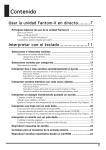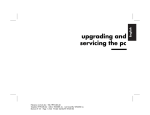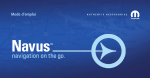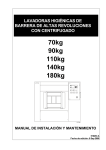Download Garmin 2 GPS Receiver User Manual
Transcript
OWNER'S MANUAL © 2007 Garmin Ltd. or its subsidiaries Garmin International, Inc. 1200 East 151st Street, Olathe, Kansas 66062, U.S.A. Tel. 913/397.8200 or 800/800.1020 Fax 913/397.8282 Garmin (Europe) Ltd. Liberty House Hounsdown Business Park, Southampton, Hampshire, SO40 9RB UK Tel.+44 (0) 870.8501241 (outside the UK) 0808 2380000 (within the UK) Fax+44 (0) 870.8501251 Garmin Corporation No. 68, Jangshu 2nd Road, Shijr, Taipei County, Taiwan Tel. 886/2.2642.9199 Fax 886/2.2642.9099 All rights reserved. Except as expressly provided herein, no part of this manual may be reproduced, copied, transmitted, disseminated, downloaded or stored in any storage medium, for any purpose without the express prior written consent of DaimlerChrysler Motors Company, LLC and Garmin. Information in this document is subject to change without notice. DaimlerChrysler Corporation reserves the right to change or improve its products and to make changes in the content without obligation to notify any person or organization of such changes or improvements. Visit the Garmin Web site at www.garmin.com/products/Navus2 for current updates and supplemental information concerning the use and operation of this unit. Garmin® and MapSource® are registered trademarks, and Garmin Lock™ is a trademark of Garmin Ltd. or its subsidiaries and may not be used without the express permission of Garmin. Navus 2™ is a trademark of DaimlerChrysler Motors Company, LLC. SiRF, SiRFstar and the SiRF logo are registered trademarks of SiRF Technology, Inc. SiRFstarIII and SiRF Powered are trademarks of SiRF Technology, Inc. Windows® is a registered trademark of Microsoft Corporation in the United States and/or other countries. Mac® and iTunes® are registered trademarks of Apple Computer, Inc. April 2007 Part Number 190-00687-10 Rev. B Printed in Taiwan Introduction Introduction Thank you for purchasing the Navus 2™! To get the most out of your new navigation system, go through this owner’s manual and learn the operating procedures for your unit. Contact Garmin Contact Garmin if you have any questions while using your Navus 2. In the USA, contact Garmin Product Support by phone: 913/397.8200 or 800/800.1020, Monday–Friday, 8 AM–5 PM Central Time; or go to www.garmin.com/support, and click Product Support. In Europe, contact Garmin (Europe) Ltd. at +44 (0) 870.8501241 (outside the UK) or 0808 2380000 (within the UK). E N Tell us how you like this manual! Fill out the Product Documentation Survey. Go to www.garmin.com/ contactUs, and click Product Documentation Survey. Quick Links • Finding an address: page 7 • Viewing the Map page: page 12 • Using the Garmin Lock™ antitheft feature: page 6 • Transferring files to your Navus 2: pages 14–15 • Adjusting the volume: page 6 • Adjusting the brightness: page 6 • Cleaning and storing your unit: page 20–21 Navus 2 Tips • To quickly return to the Menu page, touch and hold Back. and to see more • Touch choices. Navus 2 Owner’s Manual Introduction E N Introduction......................................i Contact Garmin..................................i Navus 2 Tips.......................................i Quick Links.........................................i Manual Conventions......................... iv Product Registration......................... iv Software License Agreement........... iv Safety Information.............................v Getting Started................................1 What’s Included.................................1 Looking at Your Navus 2...................1 Step 1: Mounting the Navus 2...........2 Step 2: Configuring the Navus 2.......3 Step 3: Acquiring Satellites................3 Step 4: Using the Navus 2.................3 Finding Your Destination...................4 Following Your Route........................5 Adding a Stop to Your Route.............5 Adding a Detour................................6 Stopping the Route............................6 Taking a Better Route........................6 Adjusting the Volume.........................6 Adjusting the Brightness....................6 Locking Your Navus 2........................6 ii Where To.........................................7 Finding an Address............................7 Go Page Options...............................7 Go Home...........................................8 Finding Points of Interest...................8 Finding Recently Found Places.........9 Favorites..........................................10 Finding a Place Using the Map....... 11 Expanding Your Search................... 11 Using the Main Pages..................12 Map Page........................................12 Trip Information Page......................13 Turn List Page.................................13 Next Turn Page...............................13 Managing Files on Your Navus 2..........................................14 Supported File Types......................14 Step 1: Insert an SD Card (Optional)....................................14 Step 2: Connect the USB Cable......14 Step 3: Transfer Files to Your Navus 2......................................15 Step 4: Eject and Unplug the USB Cable..........................................15 Deleting Files from Your Navus 2....15 Navus 2 Owner’s Manual Introduction Customizing the Navus 2.............16 Changing the Map Settings.............16 Changing the System Settings........17 Localizing Your Navus 2..................17 Changing the Navigation Settings...18 Customizing the Display..................19 Restoring All Settings......................19 Clearing User Data..........................19 Index..............................................29 The Mopar Warranty Difference......31 Appendix.......................................20 Resetting Your Navus 2...................20 Caring for Your Navus 2 .................20 Using a Remote Antenna................22 About Satellite Signals....................22 Calibrating the Screen . ..................22 Battery Information .........................22 Updating the Navus 2 Software.......23 Loading MapSource Waypoints on Your Navus 2..............................24 Custom POIs (Points of Interest).....25 Troubleshooting...............................26 Technical Specifications..................27 FCC Compliance.............................28 Declaration of Conformity................28 Navus 2 Owner’s Manualiii E N Introduction E N Manual Conventions When you are instructed to “touch” something, use your finger to touch an item on the screen. You will see small arrows (>) used in the text. They indicate that you should touch a series of items. For example, if you see “touch Where to > Favorites,” you should touch the Where to button, and then touch Favorites. Product Registration Help us better support you by completing our online registration today! Connect to our Web site at www.garmin .com/registration. Record the serial number (8-digit number located on the back of the unit). Keep the original sales receipt, or a photocopy, in a safe place. Serial Number: _______ _______ _______ _______ _______ _______ _______ _______ iv Software License Agreement BY USING THE Navus 2, YOU AGREE TO BE BOUND BY THE TERMS AND CONDITIONS OF THE FOLLOWING SOFTWARE LICENSE AGREEMENT. PLEASE READ THIS AGREEMENT CAREFULLY. Garmin grants you a limited license to use the software embedded in this device (the “Software”) in binary executable form in the normal operation of the product. Title, ownership rights, and intellectual property rights in and to the Software remain in Garmin. You acknowledge that the Software is the property of Garmin and is protected under the United States of America copyright laws and international copyright treaties. You further acknowledge that the structure, organization, and code of the Software are valuable trade secrets of Garmin and that the Software in source code form remains a valuable trade secret of Garmin. You agree not to decompile, disassemble, modify, reverse assemble, reverse engineer, or reduce to human readable form the Software or any part thereof or create any derivative works based on the Software. You agree not to export or re-export the Software to any country in violation of the export control laws of the United States of America. Navus 2 Owner’s Manual Introduction Safety Information Ensure that all persons read this manual carefully before using the navigation system. It contains instructions on how to use the system in a safe and effective manner. WARNING: Please read and obey the following safety precautions. Failure to do so may result in an accident involving injury or property damage. • Consider practicing the unit’s operation by using “simulator mode” prior to actual use. • When in actual use, carefully compare indications from the Navus 2 to all available navigation sources, including information from other street signs, visual sightings, and maps. For safety, always resolve any discrepancies before continuing navigation. • Do not input destinations, change settings, or access any functions that require prolonged use of the unit’s controls while you are driving. Pull over in a safe and legal manner and location before you attempt such operations. • Do not use the navigation system to route you to emergency services such as police and fire stations or hospitals and clinics. Not all emergency service locations are contained in the database. Please use your judgment and ask for directions in such situations. • When driving, minimize the amount of time you spend viewing the screen. Glance at the screen only when necessary and safe to do so. If prolonged viewing of the screen is necessary, pull over at a safe location. • Road conditions and regulations take precedence over information contained on the map display. Observe actual traffic restrictions and circumstances while driving. • Situations may occur where the navigation system erroneously displays the vehicle’s location. Use your own driving judgment in this situation, taking into account current driving conditions. Please be aware that in this situation, the navigation system should automatically correct the vehicle’s position within a few minutes. • Stop use immediately if a problem occurs. Failure to do so may cause injury or damage to the product. Return it to your authorized DaimlerChrysler dealer for service. Navus 2 Owner’s Manual E N Introduction E N • Make certain the volume level of the navigation system is set to a level that still allows you to hear outside traffic and emergency vehicles. • The map database is designed to provide you with route suggestions and does not take into account the relative safety of a suggested route or factors that may affect the time required to reach your destination. The system does not reflect road closures or construction, road characteristics (such as type of road surface, slope or grade, weight or height restrictions), traffic congestion, weather conditions, or any other factors that may affect the safety or timing of your driving experience. Use your own personal judgment if the navigation system is unable to provide you with an alternate route. • The map database supplied with the product contains the most recent map data that was available to us at the time of production. We use Navteq data sources. Some parts of the map may contain inaccurate or incomplete data to some degree. Because the map data may not be perfect, consider verifying the unit’s map with your actual surroundings to confirm that you are arriving at the exact destination. vi • The Global Positioning System (GPS) is operated by the United States government, which is solely responsible for its accuracy and maintenance. The system is subject to changes which could affect the accuracy and performance of all GPS equipment. The Navus 2 is a precision navigation system; however, any navigation system can be misused or misinterpreted and, therefore, become unsafe. • This product is intended to be used only as a navigational aid and must not be used for any purpose requiring precise measurement of direction, distance, location, or topography. If you have any questions about the operation of the navigation system, please contact a local DaimlerChrysler dealer or call 800/800.1020. Warning: This product, its packaging, and its components contain chemicals known to the State of California to cause cancer, birth defects, or reproductive harm. This Notice is being provided in accordance with California’s Proposition 65. If you have any questions or would like additional information, please refer to our Web site at www.garmin.com/prop65. Navus 2 Owner’s Manual Getting Started Getting Started E N What’s Included Navus 2 unit USB cable to connect the Navus 2 to your computer. Your Navus 2 connects to your computer as a mass storage device (see page 14). Yellow Sheet that contains your unit’s serial number, registration number for registering on Garmin’s Web site, and unlock code for future reference. Looking at Your Navus 2 Volume knob Ball socket (for attaching to the mount) SD card slot MCX connector under rubber cap (for an optional external antenna) Navus 2 Owner’s Manual Power connector Mini-USB connector Speaker Power button Getting Started E N Step 1: Mounting the Navus 2 To install the Navus 2 in your vehicle, line up the ball on the mount with the socket on the Navus 2. Push the Navus 2 onto the mount until it is fully seated. To remove the Navus 2, place one hand on the mount. With the other hand, grasp the Navus 2 and pull straight toward you until it snaps off of the mount. Navus 2 Owner’s Manual Getting Started Step 2: Configuring the Navus 2 E N To turn on your Navus 2, press and hold the Power button on the side of the unit. Follow the on-screen instructions to configure your Navus 2. Step 3: Acquiring Satellites Make sure your vehicle is outdoors in an open area, away from tall buildings and trees (not in a garage). Turn on the Navus 2. Acquiring satellite signals may take a few minutes. The bars in the upper-left corner indicate satellite strength. When the bars are green, your Navus 2 has acquired satellite signals; you can find your destination and go to it. Step 4: Using the Navus 2 A Touch to find a destination. B Touch to view the map. C Touch to adjust the Navus 2’s settings. D Touch to adjust the brightness of the screen. A B C Navus 2 Owner’s Manual D Getting Started E N Finding Your Destination The Where to? menu provides several different categories for you to use when you search for locations. 1. Touch Where to. 2. Select a category. 3. Select a sub-category. 4. Select a destination. 5. Touch Go. 6. Enjoy the route! Tip: Touch and to see more choices. Navus 2 Owner’s Manual Getting Started Following Your Route E N As you travel, your Navus 2 guides you to your destination with voice prompts, arrows on the map, and directions at the top of the Map page. If you depart from the original route, your Navus 2 recalculates the route and provides new directions. Your route is marked with a magenta line. Follow the arrows as you take turns. A checkered flag marks your destination. Adding a Stop to Your Route You can add a stop to your route. The Navus 2 gives you directions to the stop and then to your final destination. 1. With a route active, go to the Menu page, and touch Where to. 2. Search for the extra stop. 3. Touch Go. 4. Touch Yes to add this stop before your destination. Or, touch No to make this your new final destination. Note: You can add only one stop to your route. Navus 2 Owner’s Manual Getting Started E N Adding a Detour If a road on your route is closed, you can take a detour. 1. With a route active, touch Menu. 2. Touch Detour. Stopping the Route 1. With a route active, touch Menu. 2. Touch Stop. Taking a Better Route As you approach your destination, the Navus 2 evaluates road options, which may result in a better route. When the appears Navus 2 finds a better route, in the lower-right corner of the map. Touch to take the better route. Adjusting the Volume Turn the volume knob on the right side of the unit to adjust the volume. Adjusting the Brightness On the Menu page, touch . Touch to lower the brightness and to raise it. Touch OK when you are done. Locking Your Navus 2 1. On the Menu page, touch > System. 2. Touch the button next to Garmin Lock. Touch OK. 3. Enter a 4-digit PIN. Touch Yes. 4. Touch OK. Drive to a security location, and touch Set. Each time you turn on the Navus 2, enter the PIN or drive to the security location. NOTE: If you forget your PIN and your security location, you must send your Navus 2 to Garmin to get it unlocked. You must also send a valid product registration or proof of purchase. What Is a Security Location? You can select any location, such as your home or office, for your security location. If you are at your security location, you do not need to enter a PIN. If you forget your PIN, drive to your security location to unlock the Navus 2. Note: To unlock your Navus 2 at your security location, the Navus 2 must have acquired satellite signals. Navus 2 Owner’s Manual Where To Where To The Where to? menu provides several different categories used to search for locations. To learn how to perform a simple search, see page 4. Finding an Address 1. From the Menu page, touch Where to > Address. 2. Select a state and city, if necessary. 3. Type the address number. Touch Done. 4. Type the street name until a list of streets appears, or touch Done. 5. Select the street. 6. Select a city, if necessary. 7. Select the address, if necessary. The Go page opens. 8. Touch Go to create a route to this address. Tip: You can search for a postal code. Enter the postal code instead of the city name. (Not all map data provides postal code searching.) Navus 2 Owner’s Manual Tip: Finding an intersection is very similar to finding an address. Touch Intersection, and enter the two street names. Go Page Options Touch an item in the search results list to view the Go page. Touch Go to create a turn-by-turn route to this location. Touch Show Map to view this location on the map. If the GPS is off, touch Set Loc. to select this as your current location. Touch Save to save this location as one of your Favorites. See page 10. E N Where To E N Go Home You can set a home location for the place you return to most often. 1. From the Menu page, touch Where to > Go Home. 2. Select an option. Going Home After your home location is set, you can route to it at any time by touching Where to > Go Home. Changing Your Home Location To change your home location, you must first delete it from Favorites: 1. From the Menu page, touch Where to > Favorites. 2. Touch Home > Edit > Delete > Yes. After you delete your home location, reset it by following the steps in the “Go Home” section above. Finding Points of Interest 1. From the Menu page, touch Where to > Food, Hotels. 2. Select a category and a subcategory, if necessary. (Touch the arrows to see more categories.) 3. Select a destination. 4. Touch Go. Finding a Place by Spelling the Name If you know the name of the location you are looking for, you can spell it using the on-screen keyboard. You can also enter letters contained in the name to narrow the search. 1. From the Menu page, touch Where to > Food, Hotels. 2. Touch Spell Name. 3. Using the on-screen keyboard, enter letters in the name. Touch Done. 4. Touch the place you are looking for, and touch Go. Navus 2 Owner’s Manual Where To Using the On-Screen Keyboard When an on-screen keyboard appears, touch a number or letter to enter it. Use the keyboard to spell words just like a computer keyboard. Finding Recently Found Places Your Navus 2 stores the last 50 of your recent finds in the Recently Found list. The most recently viewed places appear at the top of the list. From the Menu page, touch Where to > Recently Found to view your recently found items. Deleting Recently Found Places Touch to enter numbers. Touch to delete the last character entered; touch and hold to delete the entire entry. Touch to change the keyboard mode to use diacritical characters or special characters. Navus 2 Owner’s Manual To remove all places from the Recently Found list, touch Clear. Then touch Yes. Note: When you touch Clear, all items from the list are removed. It does not delete the actual place from your unit. E N Where To E N Favorites You can save places in your Favorites, so you can quickly find them and create routes to them. Your home location is also stored in Favorites. Editing Saved Places 1. From the Menu page, touch Where to > Favorites. 2. Touch the location you want to edit. 3. Touch Edit. Saving Places You Find 1. After you have found a place you want to save, touch Save. 2. Touch OK. The place is saved in Favorites. Finding Saved Places 1. From the Menu page, touch Where to. 2. Touch Favorites. Your saved locations are listed. 3. Touch the place you are looking for, and touch Go. Saving Your Current Location From the Map page, touch the vehicle icon. Touch Yes to save your current location in Favorites. 10 4. Touch a button to edit the location: • Touch Change Name. Enter a new name, and touch Done. • Touch Change Map Symbol. Touch a new symbol. • Touch Change Phone Number. Enter a phone number, and touch Done. • Touch Delete to remove this item from the Favorites list. Touch Yes. Navus 2 Owner’s Manual Where To Finding a Place Using the Map Use the Browse Map page to view different parts of the map. Touch Where to > > Browse Map. Tips for Browsing the Map • Touch the map and drag to view different parts of the map. • Touch and to zoom in and out. • Touch any object on the map. An arrow appears pointing at the object you selected. • Touch Back to return to the previous screen. • Touch Save to save this location to your Favorites. • Touch Go to navigate to the selected location. • If the GPS is off, touch Set Loc. to set your current location to the selected location. Expanding Your Search 1. From the Menu page, touch Where to > Near. 2. Select an option: • Where I Am Now—searches for places near your current location. • A Different City—searches for places near the city you enter. • My Current Route—searches for places along the route you are currently navigating. • My Destination—searches for places near your current route destination. 3. Touch OK. Note: Your Navus 2 automatically searches for places near your current location. Navus 2 Owner’s Manual11 E N Using the Main Pages E N Using the Main Pages Map Page On the Menu page, touch View map to open the Map page. The shows your current location. To save your current location, touch the vehicle icon, and touch Yes. Touch vehicle icon Touch the text bar to open the Turn List page. to zoom out. Touch to zoom in. Touch Menu to return to the Menu page. Touch Arrival or Speed to open the Trip Information page. Touch Turn In to open the Next Turn page. Map Page while Navigating a Route Trip Information Page 12 Turn List Page Next Turn Page Navus 2 Owner’s Manual Using the Main Pages Trip Information Page The Trip Information page displays your current speed and provides helpful statistics about your trip. To view the Trip Information page, touch Speed or Arrival on the Map page. Resetting Trip Information If you want accurate trip information, reset the trip information before beginning a trip. If you make frequent stops, leave the Navus 2 turned on so it can accurately measure elapsed time during the trip. Touch Reset Trip to reset the information on the Trip Information page. Touch Reset Max to reset the maximum speed. Turn List Page When you are navigating a route, the Turn List page displays turn-by-turn instructions for your entire route and the distance between turns. Touch the green text bar on the top of the Map page to open the Turn List page. Touch a turn on the list to view the Next Turn page for that turn. Touch Show Map to view the entire route on the map. Next Turn Page When you are navigating a route, the Next Turn page shows the turn on the map and the distance and time left before you reach the turn. To view an upcoming turn on the map, touch Turn In on the Map page, or touch any turn from the Turn List page. Touch and to view other turns in the route. When you are finished viewing the Next Turn page, touch Back. Navus 2 Owner’s Manual13 E N Managing Files on Your Navus 2 E N Managing Files on Your Navus 2 You can store files, such as JPEG image files, in the Navus 2’s internal memory or on an optional SD card. Note: The Navus 2 is not compatible with Windows® 95, Windows 98, or Windows Me operating systems. This is a common limitation of most USB mass storage devices. Supported File Types • GPI custom POI files from Garmin’s POI Loader (see page 25) • GPX waypoint files from Garmin’s MapSource® (see page 24) • Maps from MapSource Step 1: Insert an SD Card (Optional) To insert or remove the card, press it in until it clicks. Step 2: Connect the USB Cable 1. Plug the small end of the USB cable into the mini-USB connector. 2. Connect the larger end of the USB cable to an available USB port on your computer. 14 Navus 2 Owner’s Manual Managing Files on Your Navus 2 Two additional drives appear in your computer’s list of drives. “Garmin” is the available storage in the Navus 2’s internal memory. The other removable disk drive is the SD card. Note: On some operating systems, the Navus 2 drives may not be named automatically. See your operating system’s Help file to learn how to rename the drives. Step 3: Transfer Files to Your Navus 2 1. Connect the Navus 2 to your computer. 2. Double-click My Computer. 3. Browse your computer for the file you want to copy. 4. Highlight the file, and select Edit > Copy. 5. Open the “Garmin” drive or the SD card drive. 6. Select Edit > Paste. The file appears in the list of files on the Navus 2 memory or SD card. Step 4: Eject and Unplug the USB Cable When you are finished transferring files, double-click the Unplug or Eject icon in your Windows system tray. Select USB Mass Storage Device, and click Stop. Select the Navus 2 drives, and click OK. You can unplug the USB cable from your Navus 2 now. Deleting Files from Your Navus 2 With the Navus 2 connected to your computer, open My Computer. Open the “Garmin” or SD card drive. Highlight the file that you want to delete, and press the Delete key on your computer’s keyboard. Caution: If you are not sure about a file’s purpose, do not delete it. Your Navus 2 memory contains important system files that should not be deleted. Be especially cautious of files located in folders entitled “Garmin.” Navus 2 Owner’s Manual15 E N Customizing the Navus 2 E N Customizing the Navus 2 1. From the Menu page, touch 2. Touch the setting you want to change. . Map View—change the perspective of the map. 3. Touch the button next to the setting name to change it. Changing the Map Settings From the Menu page, touch Map. Map Detail—adjust the amount of detail shown on the map. Showing more detail may cause the map to redraw slower. > • Track Up—display the map in 2 dimensions (2D) with your direction of travel at the top. • North Up—display the map in 2D with North at the top. • 3D—display the map in 3 dimensions (3D) in Track Up. Vehicle—touch Change to change the icon used to display your position on the map. Touch the icon you want to use, and then touch OK. Download additional vehicle icons at www.garmin .com/vehicles. Map Info—view the maps loaded on your Navus 2 and their version. Touch a map to enable (check mark) or disable (no check mark) that map. Restore—restore the original map settings. 16 Navus 2 Owner’s Manual Customizing the Navus 2 Changing the System Settings From the Menu page, touch System. > GPS Mode—enable and disable GPS and WAAS/EGNOS. See www .garmin.com/aboutGPS/waas.html for information about WAAS/EGNOS. Safe Mode—turn on or off Safe Mode. When your vehicle is moving, Safe Mode disables all functions that require significant operator attention and could become a distraction while driving. Proximity Alarms—turn on or off the alerts when you approach Custom POIs. This option is only visible if you have loaded Custom POIs. See page 25 for more information about Custom POIs. About—display your Navus 2’s software version number, unit ID number, and audio version number. You need this information when you update the system software (see page 23) or purchase additional map data (see page 23). Restore—restore the system settings. Localizing Your Navus 2 From the Menu page, touch Locale. > Garmin Lock—turn on Garmin Lock to lock your Navus 2. Enter a 4-digit PIN, and set a security location. For more information, see page 6. Navus 2 Owner’s Manual17 E N Customizing the Navus 2 E N To change a setting, touch the button next to the icon. To change all settings, touch Change All. In each screen, touch the setting you want, and then touch Next. Changing the Navigation Settings From the Menu page, touch Navigation. > Locale—select your location. Text Language—change all on-screen text to the selected language. Changing the text language does not change the language of user-entered data or map data, such as street names. Voice Language—change the language for voice prompts. Time Format—choose a 12-hour, 24-hour, or UTC time format. Time Zone—select a time zone or nearby city from the list. Daylight Saving—set to On, Off , or Auto, if it is available. Units—Change units of measure to Kilometers or Miles. 18 Route Preference—select a preference for calculating your route. Select Faster Time to calculate routes that are faster to drive but can be longer in distance. Select Shorter Distance to calculate routes that are shorter in distance but can take more time to drive. Vehicle Type—specify your vehicle type to optimize routes. Avoidances—select the road types you want to avoid on your routes. The Navus 2 uses these road types only if alternative routes take you too far out of your way or if no other roads are available. Navus 2 Owner’s Manual Customizing the Navus 2 Attention Tone—turn on or off the attention tone. Restore—restore the original navigation settings. Customizing the Display From the Menu page, touch Display. > Color Mode—select Daytime for a light background, Nighttime for a dark background, or Auto to automatically switch between the two. Restoring All Settings 1. From the Menu page, touch 2. Touch Restore. . Clearing User Data Caution: This deletes all userentered information. 1. Hold your finger on the lower-right corner of the Navus 2’s screen while turning on the Navus 2. 2. Keep your finger pressed until the pop-up window appears. 3. Touch Yes to clear all user data. All original settings are restored. Any items that you have saved are erased. Screen Shot—enable Screen Shot mode. Touch the camera icon to take a picture of the screen. The picture bitmap file is saved in the Garmin\scrn folder on the “Garmin” drive. Navus 2 Owner’s Manual19 E N Appendix E N Appendix Resetting Your Navus 2 If your unit locks up (freezes up), press and hold the Power button to turn off the unit. Then turn the unit back on. If this does not help, reset your Navus 2. To reset the Navus 2: 1. Place your thumb nail in the groove under the top edge of the faceplate. 2. Gently pull off the faceplate. Groove Reset button Faceplate Power button 3. Press the Reset button. 4. Connect the Navus 2 to a power source using the power cable. The Navus 2 should automatically turn back on and operate normally. 20 Note: If you need to reset your unit often, update the system software. See page 23 for information about updating the software. Caring for Your Navus 2 Your Navus 2 contains sensitive electronic components that can be permanently damaged if exposed to excessive shock or vibration. To minimize the risk of damage to your Navus 2, avoid dropping your unit and operating it in high-shock and highvibration environments. Cleaning the Unit The Navus 2 is constructed of highquality materials and does not require user maintenance other than cleaning. Clean the unit’s outer casing (not the touch screen) using a cloth dampened with a mild detergent solution, and then wipe dry. Avoid chemical cleaners and solvents that can damage plastic components. Navus 2 Owner’s Manual Appendix Cleaning the Touch Screen Clean the touch screen with a soft, clean, lint-free cloth. Use water, isopropyl alcohol, or eyeglass cleaner, if needed. Apply the liquid to the cloth, and then gently wipe the touch screen. Protecting Your Navus 2 • Do not store the Navus 2 where prolonged exposure to extreme temperatures can occur (such as in the trunk of a car), because it can cause permanent damage. • Do not expose the Navus 2 to water. Contact with water can cause this unit to malfunction. • Though a PDA stylus can also be used to operate the touch screen, never attempt this while operating a vehicle. Never use a hard or sharp object to operate the touch screen or damage may result. Navus 2 Owner’s Manual Avoiding Theft • To avoid theft, remove the Navus 2 from sight when not in use. • Do not keep the Navus 2 in the glove compartment; thieves look there. • Register your product at www.garmin.com/registration. This may help if your unit is stolen. • Use the Garmin Lock feature. See page 6. 21 E N Appendix E N Using a Remote Antenna Calibrating the Screen Remove the weather cap from the antenna connector located on the left of the Navus 2, and connect the antenna. Battery Information You can use an optional external remote antenna (GA 27C). To purchase, go to the Garmin Web site at www.garmin .com/products/Navus2, and click the Accessories link. About Satellite Signals Your Navus 2 must acquire satellite signals to operate. If you are indoors, near tall buildings or trees, or in a parking garage, the Navus 2 cannot acquire satellites. Go outside to an area free from tall obstructions to use your Navus 2. When the Navus 2 has acquired satellite signals, the signal strength bars on the Menu page are green . When it loses satellite signals, the bars turn red or disappear . For more information about GPS, visit www.garmin.com/aboutGPS. 22 If the touch screen is not responding properly, calibrate the touch screen. Turn the unit off. Press and hold the Power button for about one minute until the Calibration screen appears. Follow the on-screen instructions. Your unit contains an internal (nonremovable) lithium-ion battery. The battery should last up to 8 hours, depending on usage. The battery icon in the corner of the Menu page indicates the status of the internal battery. If the icon is not present, the Navus 2 is connected to external power. Contact your local waste disposal department for information on properly disposing of the unit. Navus 2 Owner’s Manual Appendix U�pdating the Navus 2 Software To download a software update for your Navus 2, visit www.garmin.com /products/Navus2. Click Updates and Downloads. Click Download next to the unit software. Read and agree to the terms. Click Download. Select Run (or Open). Your software is updated. If you register your Navus 2, you will receive notification of software and map updates. To register your Navus 2, go to www.garmin.com/registration. Purchasing and Loading Additional MapSource Maps To find out the version of the maps that are loaded on your Navus 2, open the Menu page. Touch > Map > Map Info. To enable additional maps, you need your unit ID (see page 17) and serial number (see page iv). Check www.garmin.com/unlock/update .jsp to see if an update for your map software is available. You can also purchase additional MapSource map data from Garmin and load the maps on your Navus 2’s internal memory or on an optional SD card. To load maps to your Navus 2 memory or SD card, select the name for your “Garmin” drive or SD card drive. Refer to the MapSource Help file for more information about using MapSource and loading maps on your Navus 2. Navus 2 Owner’s Manual 23 E N Appendix E N Loading MapSource Waypoints on Your Navus 2 Using MapSource, you can save locations (also called waypoints) and transfer them to your Navus 2. For more information about creating waypoints in MapSource, see the Help file (press F1 to open the Help file). After you have created the waypoints, select File > Save. Select GPS eXchange Format (*.gpx) for the Save as Type. Click the Save button. Viewing Your Saved Locations in MapSource You can also view the locations you have saved in your Navus 2 using MapSource. In MapSource, select File > Open. Select GPS eXchange Format (*.gpx) for Files of Type. Browse to find the Garmin\gpx folder on your “Garmin” drive. Select Current.gpx, and click Open. With your Navus 2 connected to your computer, copy the *.gpx file into the Garmin\gpx folder in the “Garmin” drive. The waypoints you created in MapSource are now in Where to > Favorites. 24 Navus 2 Owner’s Manual Appendix Custom POIs (Points of Interest) Load custom points of interest (POIs) onto your Navus 2. POI databases are available from various companies on the Internet. Some custom databases contain alert information for points, such as safety cameras and school zones. You will receive a warning if you are traveling too fast near these custom POIs. Use the Garmin POI Loader to load POIs into your unit. Download the POI Loader from www.garmin.com/extras. To view your Custom POIs, touch Where to > Extras > Custom POIs. To delete the Custom POIs from your Navus 2, connect your Navus 2 to your computer. Open the Garmin\poi folder in the “Garmin” drive or the SD card drive. Delete the file entitled poi.gpi. Caution: Garmin is not responsible for the consequences of using a custom POI database or the accuracy of the safety camera or other custom POI database. Using the POI Loader program, you can store the Custom POIs on your “Garmin” drive or your SD card. You can also customize the proximity alert settings for each POI using the POI Loader. Refer to the POI Loader Help file for more information; press F1 to open the Help file. Navus 2 Owner’s Manual 25 E N Appendix E N Troubleshooting Problem/Question Solution/Answer My Navus 2 never gets Take your Navus 2 outside, away from tall buildings and satellite signals. trees. How do I know my Navus 2 is in USB mass storage mode? My computer never senses that the Navus 2 is connected. When your Navus 2 is in USB mass storage mode, a picture of a Navus 2 connected to a computer is shown. Also, you should see two new removable disk drives listed in My Computer. 1. Unplug the USB cable from your computer. 2. Turn the Navus 2 off. 3. Plug the USB cable into your computer and your Navus 2. The Navus 2 automatically turns on and goes into USB mass storage mode. If you have network drives mapped on your computer, I cannot find any Windows may have trouble assigning drive letters to your drives named “Garmin” Navus 2 drives. See the operating system’s Help file to in my list of drives. learn how to rename and assign (map) your drives. I get a message saying “Unsafe Removal of Device” when I unplug the USB cable. 26 When you are ready to disconnect your Navus 2 from your computer, double-click the Unplug or Eject icon in your system tray. Select USB Mass Storage Device, and click Stop. Select the Navus 2 drives, and click OK. You can disconnect your Navus 2 from your computer now. Navus 2 Owner’s Manual Appendix Technical Specifications Physical size: 4.4” W x 3.2” H x 2.2” D (11.2 x 8.2 x 5.6 cm) Weight: 0.59 lb (269 g) Display: Automotive-grade, sunlightreadable, anti-glare TFT LCD display; 2.8” W x 2.1” H (7.2 cm x 5.4 cm); 320 x 240 pixels; touch screen Case: Not waterproof Temperature range: 32°F to 140°F (0°C to 60°C) Data storage: Internal memory and optional removable SD card. Data stored indefinitely. Computer interface: USB mass storage, plug-and-play Charge time: Approximately 4 hours Power input: Vehicle Power Caution: The Navus 2 is not waterproof. E N GPS Performance Specifications Receiver: WAAS enabled Acquisition times*: Warm: < 1 sec Cold: < 38 sec Factory Reset: < 45 sec *On average for a stationary receiver with a clear view of the sky Update rate: 1/sec, continuous GPS accuracy: Position: < 10 meters, typical Velocity: 0.05 meter/sec RMS GPS (WAAS) accuracy: Position: < 5 meters, typical Velocity: 0.05 meter/sec RMS Usage: 15 W max. @ 13.8 VDC Battery life: up to 8 hours depending on usage Navus 2 Owner’s Manual 27 Appendix E N FCC Compliance The unit complies with Part 15 of the FCC interference limits for Class B digital devices FOR HOME OR OFFICE USE. These limits are designed to provide more reasonable protection against harmful interference in a residential installation, and are more stringent than “outdoor” requirements. Operation of this device is subject to the following conditions: (1) This device may not cause harmful interference, and (2) this device must accept any interference received, including interference that may cause undesired operation. This equipment generates, uses, and can radiate radio frequency energy and, if not installed and used in accordance with the instructions, may cause harmful interference to radio communications. However, there is no guarantee that interference will not occur in a particular installation. If this equipment does cause harmful interference to radio or television reception, which can be determined by turning the equipment off and on, you are encouraged to try to correct the interference by one of the following measures: • Reorient or relocate the receiving antenna. • Increase the separation between the equipment and the receiver. • Connect the equipment into an outlet on 28 a circuit different from that to which the receiver is connected. • Consult an experienced radio/TV technician for help. Notice: This Category II radiocommunication device complies with Industry Canada Standard RSS-310. Note: Unauthorized repairs or modifications could result in permanent damage to the equipment and void your warranty and your authority to operated this device under Part 15 regulations. Note: The Navus 2 is fastened shut with screws. Any attempt to open the case to change or modify the unit in any way voids your warranty and may result in permanent damage to the equipment. Declaration of Conformity Hereby, Garmin declares that this StreetPilot c-series product is in compliance with the essential requirements and other relevant provisions of Directive 1999/5/EC. To view the full Declaration of Conformity, see the Garmin Web site for your Garmin product: www.garmin.com/products/Navus2. Click Manuals, and then select the Declaration of Conformity. Navus 2 Owner’s Manual Index Index Symbols 2-D, 3-D map view 16 A acquiring satellites 3 attention tone 19 audio version 17 B battery 22 better route 6 brightness 6 C calibrating the touch screen 22 caring for your Navus 2 20 clearing user data 19 configuring 3 contact Garmin iv D Declaration of Conformity 28 detail maps 16 disconnecting the USB cable 26 driving directions 13 E editing saved places 10 EGNOS 17 expanding your search 11 Navus 2 Owner’s Manual F FCC compliance 28 files deleting 15 managing 14 supported types 15 transferring 14–15 finding places by name 8 by postal code 7 intersection 7 item on the map 11 near another location 11 recent selections 9 saved places (Favorites) 10 G Garmin Lock 6 going home 8 Go page options 7 H home location 8 K keyboard 9 kilometers 18 L license agreement iv loading additional maps 23 M managing files 14–15 map browse 11 customise 16 moving 11 software version 16 update maps 23 view 16 zoom 11 menu page 3 miles 18 E N N navigation settings 18 Next Turn page 13 O on-screen keyboard 9 P position icon 12, 16 postal code 7 proximity alarms 17 R recently found locations 9 deleting 9 finding 9 remote antenna 22 removable disk drive 15 removing the mount 2 resetting the max speed 13 the trip data 13 restoring settings 19 routing preferences 18 29 Index E N S safety camera database 25 Safe Mode 17 satellite signals 22 saving places you find 7, 10 your current location 10, 11 school zone database 25 SD card 14, 27 security location 6 serial number iv settings, adjusting 16–19 setting your location 7, 11 show map 7 software license agreement iv software version 17 special characters 9 specifications 27 spelling the name of a place 8 supported file types 14 system settings 17 turn-by-turn directions 13 U unit ID 17 updating software 23 USB 1, 15 mass storage mode 14–15 troubleshooting 26 V vehicle icon 10, 12–13, 16 vehicle type 18 voice language 18 volume 6 W WAAS 17 Z zoom 11 T technical specifications 27 text language 18 time zone 18 touch screen calibrating 22 cleaning 21 Track up 16 transferring files 14–15 Trip Information page 13 troubleshooting 26 30 Navus 2 Owner’s Manual The Mopar Warranty Difference When installed in a DaimlerChrysler Corporation vehicle that is within the New Vehicle Limited Warranty period, Mopar Accessories are covered by either the 3-year/36,000-mile new Vehicle Limited Warranty, or the 12month/12,000-mile Mopar Basic Limited Warranty, whichever is more favorable to you. These warranties are backed by thousands of DaimlerChrysler Motors Company, LLC, dealerships throughout the country. See your DaimlerChrysler dealer for full details and a copy of the limited warranties. Navus 2 Owner’s Manual31 E N © Garmin Ltd. ou ses filiales, 2007 Garmin International, Inc. 1200 East 151st Street, Olathe, Kansas 66062, É.-U. Téléphone : 9 13 397-8200 ou 800 800-1020 Télécopieur : 913 397-8282 Garmin (Europe) Ltd. Liberty House, Hounsdown Business Park, Southampton, Hampshire, SO40 9RB, Royaume-Uni Tél. : +44 (0) 870 8501241 (hors du Royaume-Uni) 0808 2380000 (depuis le Royaume-Uni) Télécopieur : +44 (0)870 850 1251 Garmin Corporation No. No. 68, Jangshu 2nd Road, Shijr, Taipei County, Taiwan Téléphone : 886 2-2642-9199 Télécopieur : 886 2-2642-9099 Tous droits réservés. À moins d’avis contraire dans le présent document, aucune partie de ce manuel ne peut être reproduite, copiée, transmise, diffusée, téléchargée ni stockée sur un support quelconque, dans n’importe quel but, sans l’autorisation écrite préalable de DaimlerChrysler Motors Company, LLC et Garmin. Les renseignements fournis dans ce document peuvent être modifiés sans préavis. DaimlerChrysler Corporation se réserve le droit de modifier et d’améliorer ses produits et d’apporter des changements au contenu, sans obligation d’aviser toute personne ou organisation de tels changements ou améliorations. Visitez le site Web Garmin www.garmin.com/products/Navus2 pour obtenir des mises à jour et de l’information supplémentaire sur l’utilisation et le fonctionnement de cet appareil. Garmin® et MapSource® sont des marques déposées et Garmin Lock™ est une marque de commerce de Garmin Ltd. ou de ses filiales et ne peuvent être utilisées sans le consentement explicite de Garmin. Navus 2™ est une marque de commerce de DaimlerChrysler Motors Company, LLC. SiRF, SiRFstar, le logo SiRF, SiRFstarIII et SiRF Powered sont des marques déposées de SiRF Technology, Inc. Windows® est une marque déposée de Microsoft Corporation aux États-Unis et dans d’autres pays. Mac® et iTunes® sont des marques déposées de Apple Computer, Inc. Avril 2007 Nº de pièce 190-00687-10, version B Imprimé à Taiwan Introduction Introduction Merci d’avoir choisi le Navus 2™! Pour profiter au maximum de votre nouveau système de navigation, lisez ce mode d’emploi et familiarisez-vous avec le fonctionnement de votre appareil. Pour communiquer avec Garmin Communiquez avec Garmin si vous avez des questions sur l’utilisation du Navus 2. In the U.S.A. Aux É.-U., appelez le service d’assistance Garmin au 913 397-8200 ou au 800 800-1020, du lundi au vendredi de 8 h à 17 h (heure du Centre), ou allez à www.garmin.com/support et cliquez sur Product Support. En Europe, contactez Garmin (Europe) Ltd. au +44 (0)870 850 1241 (hors du RoyaumeUni) ou au 0808 238 0000 (depuis le Royaume-Uni). Navus 2 – Guide de l’utilisateur Astuces et raccourcis du Navus 2 • Pour revenir rapidement à l’écran Menu, gardez le doigt quelques instants sur Retour. • Touchez et pour afficher d’autres options. Dites-nous ce que vous pensez de ce manuel ! Répondez au sondage sur la documentation des produits – allez à www.garmin.com/contactUs et cliquez sur Product Documentation Survey. F R Aide-mémoire • Recherche d’une adresse : page 7 • Affichage de l’écran Carte : page 12 • Utilisation du verrouillage antivol Garmin Lock™ : page 6 • Transfert de fichier au Navus 2 : pages 14–15 • Réglage du volume : page 6 • Réglage de l’intensité : page 6 • Nettoyage et entreposage : pages 20–21 Introduction Introduction......................................i Pour communiquer avec Garmin........i Astuces et raccourcis duNavus 2.......i Aide-mémoire.....................................i Conventions du guide....................... iv Enregistrement du produit................ iv Contrat de licence du logiciel........... iv Sécurité.............................................v Présentation....................................1 Contenu.............................................1 Vues du Navus 2...............................1 Étape 1 : Montage du Navus 2..........2 Étape 2 : Configuration du Navus 2........................................3 Étape 3 : Acquisition des signaux satellites.......................................3 Étape 4 : Utilisation du Navus 2........3 Recherche de destination..................4 Suivi d’un itinéraire............................5 Ajout d’une étape..............................5 Ajout d’un détour...............................6 Arrêt de l’itinéraire.............................6 Sélection d’un meilleur itinéraire.......6 Réglage du volume...........................6 Réglage de l’intensité........................6 Verrouillage du Navus 2....................6 F R ii Où trouver.......................................7 Recherche d’une adresse.................7 Options de l’écran Allez.....................7 Rallier pt d’origine..............................8 Recherche de points d’intérêt............8 Recherche de lieux trouvés récemment...................................9 Mes favoris......................................10 Recherche d’un lieu au moyen de la carte................................... 11 Élargissement de la recherche........ 11 Utilisation des écrans principaux.....................................12 Écran Carte.....................................12 Écran d’information de trajet...........13 Écran de liste de changements de direction.................................13 Écran du prochain changement de direction.................................13 Gestion des fichiers du Navus 2..........................................14 Types de fichiers pris en charge......14 Étape 1 : Insérez la carte SD (en option)..................................14 Étape 2 : Branchez le câble USB....14 Navus 2 – Guide de l’utilisateur Introduction Étape 3 : Transférez des fichiers dans le Navus 2..........................15 Étape 4 : Éjectez les lecteurs et débranchez le câble USB...........15 Suppression de fichiers dans le Navus 2......................................15 Personnalisation du Navus 2......16 Modification des paramètres cartographiques..........................16 Modification des paramètres du système.................................17 Localisation du Navus 2..................17 Modification des paramètres de navigation..............................18 Personnalisation de l’affichage........19 Rétablissement de tous les paramètres............................19 Suppression des données de l’utilisateur.............................19 Mise à jour du logiciel du Navus 2......................................23 Achat et téléchargement de cartes supplémentaires MapSource ....23 Chargement de points de cheminement MapSource dans le Navus 2..................................24 Points d’intérêt personnalisés.........25 Dépannage......................................26 Caractéristiques techniques............27 Conformité aux règlements de la FCC............................................28 Déclaration de conformité...............28 Index..............................................29 La différence de la garantie Mopar.........................................31 Annexe..........................................20 Réinitialisation du Navus 2..............20 Entretien du Navus 2 . ....................20 Utilisation d’une antenne externe....22 À propos des signaux satellites.......22 Étalonnage de l’écran ....................22 Renseignements sur la pile ............22 Navus 2 – Guide de l’utilisateuriii F R Introduction Conventions du guide Lorsqu’on vous demande de « toucher » quelque chose, vous devez le toucher à l’écran du bout du doigt. Vous remarquerez de petites flèches (>) dans le texte. Elles indiquent l’ordre dans lequel vous devez faire les touchés. Par exemple, si vous voyez « touchez Où trouver > Mes favoris », vous devez toucher d’abord Où trouver, puis Mes favoris. Enregistrement du produit F R Aidez-nous à mieux vous servir en enregistrant votre produit en ligne dès aujourd’hui ! Connectez-vous à notre site Web à l’adresse www.garmin.com/registration. Utilisez ce lien pour enregistrer le numéro de série (numéro à huit caractères situé à l’arrière du Navus 2), au cas où votre Navus 2 aurait besoin de réparation. Conservez votre facture originale ou une photocopie à un endroit sûr. Numéro de série : _______ _______ _______ _______ _______ _______ _______ _______ iv Contrat de licence du logiciel EN UTILISANT LE NAVUS 2, VOUS ACCEPTEZ DE VOUS CONFORMER AUX CONDITIONS DU CONTRAT DE LICENCE D’UTILISATION DE LOGICIEL CI-DESSOUS. VEUILLEZ LIRE CE CONTRAT ATTENTIVEMENT. Garmin vous octroie une licence vous permettant d’utiliser le logiciel intégré à l’appareil (ci-après « logiciel ») sous sa forme binaire exécutable lors du fonctionnement normal du produit. Le titre de propriété et les droits de propriété intellectuelle relatifs au logiciel demeurent la propriété de Garmin. Vous admettez que le logiciel appartient à Garmin et qu’il est protégé par les lois sur les droits d’auteur des États-Unis et par les traités internationaux. Vous admettez également que la structure, l’organisation et le code du logiciel sont des secrets commerciaux de Garmin et que le logiciel sous forme de code source demeure un secret commercial de Garmin. Vous acceptez de ne pas décompiler, désassembler, modifier, procéder à la rétroingénierie ni convertir le logiciel en tout ou en partie sous forme interprétable par l’utilisateur et de ne pas créer d’œuvre dérivée du logiciel. Vous acceptez de ne pas exporter ou réexporter le logiciel en enfreignant les lois sur l’exportation des États-Unis. Navus 2 – Guide de l’utilisateur Introduction Sécurité Assurez-vous de lire ce mode d’emploi attentivement avant d’utiliser le système de navigation. Il contient des instructions sur la manière d’utiliser le système de façon sécuritaire et efficace. AVERTISSEMENT : Veuillez lire et respecter les précautions de sécurité ci-dessous. Autrement, un accident pourrait survenir et causer des blessures ou dommages matériels. • Vous pouvez vous exercer à utiliser l’appareil en utilisant le mode de simulation. • Pendant que vous conduisez, comparez les indications du Navus 2 aux autres sources de navigation disponibles, y compris les plaques de rue, vos propres observations et des cartes. À des fins de sécurité, résolvez toujours les divergences avant de poursuivre la navigation. • N’entrez pas de destinations, ne modifiez pas de paramètres et n’accédez à aucune fonction exigeant un usage prolongé des commandes de l’appareil ou de la télécommande pendant que vous conduisez. Arrêtez votre véhicule de manière sécuritaire et légale, à un endroit approprié, avant d’effectuer de telles opérations. • N’utilisez pas le système de navigation pour vous rendre à des services d’urgence tels qu’un poste de police, un poste de pompiers ou un hôpital. La base de données ne répertorie pas tous les services d’urgence. En situation d’urgence, veuillez user de votre propre jugement et demander de l’aide. • Pendant que vous conduisez, minimisez le temps passé à regarder l’écran. Regardez brièvement l’écran uniquement lorsque nécessaire et sécuritaire. Si vous devez regarder l’écran plus longtemps, arrêtez-vous à un endroit sûr. • Les conditions et règlements routiers ont priorité sur les renseignements affichés sur la carte. Respectez les règlements routiers et adaptez-vous aux circonstances pendant que vous conduisez. • Dans certains cas, il est possible que le système de navigation n’indique pas correctement la position du véhicule. Usez alors de votre propre jugement, en tenant compte des conditions routières. Il est à noter qu’en pareil cas, le système de navigation devrait corriger automatiquement la position du véhicule en quelques minutes. • En cas de problème, cessez immédiatement d’utiliser l’appareil. Autrement, un accident pourrait survenir ou l’appareil pourrait être endommagé. Si votre Navus ne fonctionne pas correctement, retournez-le à un concessionnaire DaimlerChrysler autorisé afin de le faire réparer. • Assurez-vous que le volume n’est pas trop élevé, afin que vous puissiez entendre les bruits de la circulation extérieure et des véhicules d’urgence. Navus 2 – Guide de l’utilisateur F R Introduction F R • La base de données contenue dans la carte a été conçue pour vous fournir des suggestions d’itinéraire, et ne tient pas compte de la sécurité relative des itinéraires suggérés, ni des facteurs pouvant influencer le temps requis pour atteindre votre destination. Le système n’indique pas les routes barrées, les zones de construction, les caractéristiques des routes (par exemple le type de surface, l’inclinaison, l’état, les restrictions de poids et de hauteur), les conditions de circulation, les conditions météorologiques, ni tout autre facteur pouvant influer sur la sécurité ou la vitesse de votre parcours. Usez de votre jugement personnel dans le cas où le système de navigation est incapable de vous fournir un itinéraire secondaire. • La base de données contenue dans la carte contient les plus récentes données disponibles au moment de la fabrication. Nous utilisons la source de données Navteq. Certaines parties de la carte peuvent contenir des données inexactes ou incomplètes. Puisque les données des cartes ne sont pas nécessairement parfaites, nous vous recommandons de vérifier votre environnement afin de confirmer l’exactitude de votre destination. • Le système de positionnement global GPS est régi par le gouvernement des États-Unis, qui est le seul responsable de sa précision et de sa maintenance. Ce système peut faire l’objet de changements susceptibles d’influencer vi la précision et les performances du matériel GPS. Le Navus 2 est un système de navigation de précision. Cependant, tout système de navigation peut être mal utilisé ou mal interprété et devenir ainsi non sécuritaire. • Ce produit a été conçu pour être employé uniquement comme aide à la navigation. Il ne doit pas servir à d’autres applications exigeant des mesures précises de direction, distance, lieu ou topographie. Si vous avez des questions sur ce système de navigation, veuillez communiquer avec un concessionnaire DaimlerChrysler ou composer le 800 800-1020. Avertissement : Ce produit contient des produits chimiques qui, selon l’État de Californie, peuvent être à l’origine de cancers, d’anomalies congénitales et de troubles de la reproduction. Cet avis est publié conformément à la Proposition 65 de l’État de Californie. Si vous avez des questions ou désirez obtenir de plus amples renseignements, veuillez consulter notre site Web www.garmin.com/prop65. Navus 2 – Guide de l’utilisateur Présentation Présentation Contenu Navus 2 Câble USB pour connecter le Navus 2 à votre ordinateur. Vous pouvez connecter le Navus 2 à votre ordinateur pour vous en servir comme mémoire externe (reportez-vous à la page 14). Feuille jaune où vous trouverez le numéro de série de votre appareil, le numéro d’identification servant à vous inscrire au site Web de Garmin et le code de déverrouillage. Vues du Navus 2 Bouton de réglage du volume Hautparleur Douille de rotule (pour montage sur la base) Fente de carte SD Connecteur MCX sous capuchon de plastique (pour antenne externe optionnelle) Navus 2 – Guide de l’utilisateur Connecteur de cordon d’alimentation F R Connecteur mini-USB Interrupteur principal Présentation Étape 1 : Montage du Navus 2 Pour installer le Navus 2 à bord de votre véhicule, alignez la douille de l’appareil sur la rotule de la base. Pressez le Navus 2 sur la base jusqu’à enclenchement complet. F R Pour enlever le Navus 2, mettez une main sur la base. De l’autre main, saisissez le Navus 2 et tirez-le droit vers vous jusqu’à ce qu’il se décroche de la base. Navus 2 – Guide de l’utilisateur Présentation Étape 2 : Configuration du Navus 2 Pour allumer le Navus 2, appuyez quelques instants sur l’interrupteur principal, sur le côté de l’appareil. Suivez les instructions à l’écran pour configurer le Navus 2. Étape 3 : Acquisition des signaux satellites Assurez-vous que le véhicule se trouve à l’extérieur, sous un horizon découvert, sans grands immeubles ou arbres à proximité (et non dans un garage). Allumez le Navus 2. L’acquisition des signaux satellite peut prendre quelques minutes. Les barres dans le coin supérieur gauche indiquent l’intensité des signaux satellites. Si elles sont vertes, le Navus 2 a acquis les signaux; vous êtes prêt à programmer une destination. Étape 4 : Utilisation du Navus 2 A Touchez ici pour chercher une destination. B Touchez ici pour afficher la carte. C Touchez ici pour régler les paramètres du Navus 2. D Touchez ici pour réglez l’intensité de l’écran. F R A B C Navus 2 – Guide de l’utilisateur D Présentation Recherche de destination Le menu Où trouver ? propose plusieurs options pour chercher une destination. 1. Appuyez sur Où trouver. 2. Choisissez une catégorie. 3. Choisissez une souscatégorie. 4.Choisissez une destination. 5. Touchez Allez. 6. Admirez le paysage! F R Astuce : touchez et pour afficher d’autres options. Navus 2 – Guide de l’utilisateur Présentation Suivi d’un itinéraire Pendant le trajet, le Navus 2 vous guide à destination par des messages vocaux, des flèches sur la carte et des instructions en haut de la carte. Si vous quittez l’itinéraire prévu, le Navus 2 recalcule l’itinéraire et fournit de nouvelles instructions. Votre itinéraire est indiqué par une ligne magenta. Suivez les flèches aux carrefours. La destination est indiquée par un drapeau à damier. Ajout d’une étape Vous pouvez ajouter une étape à votre itinéraire. Le Navus 2 vous donne des instructions pour vous guider d’abord à cette étape, puis à la destination finale. 1. Pendant qu’un itinéraire est actif, allez à l’écran Menu et touchez Où trouver. 2. Cherchez l’étape à ajouter. 3. Touchez Allez. 4. Touchez Oui pour ajouter cette étape avant votre destination. Ou touchez Non pour en faire votre nouvelle destination finale. Remarque : Vous ne pouvez ajouter qu’une seule étape à l’itinéraire. Navus 2 – Guide de l’utilisateur F R Présentation Ajout d’un détour Si une route est barrée sur l’itinéraire, vous pouvez emprunter un détour. 1. Pendant qu’un itinéraire est actif, touchez Menu. 2. Touchez Détour. Arrêt de l’itinéraire 1. Pendant qu’un itinéraire est actif, touchez Menu. 2. Touchez Stop. F R Sélection d’un meilleur itinéraire À mesure que vous progressez dans l’itinéraire, le Navus 2 réévalue en permanence les diverses options possibles pour essayer de trouver des trajets plus efficaces. Lorsqu’il trouve un meilleur itinéraire, apparaît dans le coin inférieur droit de la carte. Pour choisir l’itinéraire suggéré, touchez . Réglage du volume Tournez le bouton de volume sur le côté droit de l’appareil pour régler le volume. Réglage de l’intensité À l’écran Menu, touchez . Touchez pour réduire l’intensité et pour l’augmenter. Touchez OK quand vous avez terminé. Verrouillage du Navus 2 1. À l’écran Menu, touchez > Système. 2. Touchez le bouton à côté de Verrouillage Garmin. Touchez OK. 3. Entrez votre NIP de quatre caractères. Touchez Oui. 4. Appuyez sur OK. Conduisez jusqu’à l’emplacement de sécurité puis touchez Définir. Chaque fois que vous allumez le Navus 2, entrez le NIPou conduisez jusqu’à l’emplacement de sécurité. Remarque : Si vous oubliez votre NIP et l’emplacement de sécurité, vous devez envoyer votre Navus 2 à Garmin pour le faire déverrouiller. Vous devez également envoyer un enregistrement de produit valide ou une preuve d’achat. Qu’est-ce qu’un emplacement de sécurité ? Vous pouvez programmer l’emplacement de sécurité à n’importe quel endroit, par exemple à votre domicile ou à votre bureau. Si vous vous trouvez à votre emplacement de sécurité, vous n’avez pas à entrer le NIP. Si vous avez oublié le NIP, conduisez jusqu’à l’emplacement de sécurité pour déverrouiller le Navus 2. Remarque : Pour se déverrouiller à votre emplacement de sécurité, le Navus 2 doit avoir acquis les signaux satellites. Navus 2 – Guide de l’utilisateur Où trouver Où trouver Le menu Où trouver ? propose plusieurs catégories de recherche de lieux. Pour savoir comment faire une recherche simple, allez à la page 4. Recherche d’une adresse 1. À l’écran Menu, touchez Où trouver > Adresse. 2. Sélectionnez un État ou une province et la ville, s’il y a lieu. 3. Entrez le numéro civique. Touchez OK. 4. Entrez les lettres du nom de la rue jusqu’à ce qu’une liste de noms possibles apparaisse ou entrez-le au complet et touchez OK. 5. Sélectionnez la rue. 6. Sélectionnez la ville, au besoin. 7. Sélectionnez l’adresse, au besoin. L’écran Allez apparaît. 8. Touchez Allez pour créer l’itinéraire menant à cette adresse. Astuce : Vous pouvez faire une recherche par code postal. Entrez le code postal au lieu du nom de la ville (Certaines données cartographiques ne permettent pas la recherche par code postal). Navus 2 – Guide de l’utilisateur Astuce : La recherche d’une intersection ressemble beaucoup à la recherche d’une adresse. Touchez Intersection et entrez les noms des deux rues. Options de l’écran Allez Touchez un point de la liste de résultats de la recherche pour afficher l’écran Allez. F R Touchez Allez pour créer un itinéraire menant à ce lieu. Touchez Aff. Carte pour afficher ce lieu sur la carte. Si le récepteur GPS est à l’arrêt, touchez Déf. Pos. pour sélectionner ce lieu comme emplacement actuel. Touchez Svgder pour enregistrer ce lieu dans votre répertoire Mes favoris. Reportezvous à la page 10. Où trouver Rallier pt d’origine Vous pouvez définir un point d’origine au lieu où vous retournez le plus souvent. 1. À l’écran Menu, touchez Où trouver > Rallier pt d’origine. 2. Choisissez une option. Rentrer à la maison Après avoir programmé votre point d’origine, vous pouvez activer un itinéraire y menant à n’importe quel moment en touchant Où trouver > Rallier pt d’origine. F R Modification de votre point d’origine Pour modifier votre point d’origine, vous devez d’abord le supprimer de votre répertoire Mes favoris : 1. À l’écran Menu, touchez Où trouver > Mes favoris. 2. Touchez ORIGINE > Modifier > Supprimer > Oui. Après avoir supprimé votre point d’origine, redéfinissez-le en suivant les étapes à la rubrique « Rallier pt d’origine » ci-dessus. Recherche de points d’intérêt 1. À l’écran Menu, touchez Où trouver > Alimentation, Hôtels. 2. Sélectionnez une catégorie et une sous-catégorie, au besoin (touchez les flèches pour afficher davantage de catégories). 3. Choisissez une destination. 4. Touchez Allez. Recherche d’un lieu en épelant son nom Si vous connaissez le nom de la destination, vous pouvez l’épeler au moyen du clavier virtuel. Vous pouvez aussi entrer quelques lettres du nom pour restreindre la recherche. 1. À l’écran Menu, touchez Où trouver > Alimentation, Hôtels. 2. Touchez Épelez le nom. 3. À l’aide du clavier virtuel, entrez les lettres du nom. Touchez OK. 4. Touchez le lieu voulu puis Allez. Navus 2 – Guide de l’utilisateur Où trouver Utilisation du clavier virtuel Lorsque le clavier apparaît, touchez un chiffre ou une lettre pour l’entrer. Tapez les mots comme avec un clavier d’ordinateur. Touchez pour entrer des chiffres. Touchez pour supprimer le dernier caractère entré; gardez le doigt quelques instants sur pour supprimer toute l’entrée. Touchez pour changer le mode de clavier afin d’utiliser des signes diacritiques ou des caractères spéciaux. Navus 2 – Guide de l’utilisateur Recherche de lieux trouvés récemment Le Navus 2 enregistre les 50 derniers lieux trouvés dans la liste de lieux trouvés récemment. La liste commence par les plus récents. À l’écran Menu, touchez Où trouver > Résultats récents pour afficher la liste des lieux trouvés récemment. Suppression de lieux trouvés récemment Pour supprimer toutes les entrées de la liste des lieux trouvés récemment, touchez Effac. Appuyez ensuite sur Oui. Remarque : Si vous touchez Effac., la liste est effacée au complet. Vous ne supprimez pas uniquement le lieu actuel. F R Où trouver Mes favoris Vous pouvez enregistrer des lieux dans votre répertoire Mes favoris pour les retrouver facilement et vous en servir comme destinations. Votre point d’origine est aussi enregistré dans Mes favoris. Enregistrement des lieux Modification de lieux enregistrés 1. À l’écran Menu, touchez Où trouver > Mes favoris. 2. Appuyez sur le lieu que vous voulez modifier. 3. Touchez Modifier. 1. Après avoir trouvé le lieu que vous souhaitez enregistrer, touchez Svgder. 2. Appuyez sur OK. Le lieu est enregistré dans Mes favoris. F R Recherche de lieux enregistrés 1. À l’écran Menu, touchez Où trouver 2. Touchez Mes favoris. La liste de vos lieux enregistrés apparaît. 3. Touchez le lieu voulu puis Allez. Enregistrement du lieu actuel À l’écran Carte, touchez l’icône du véhicule . Touchez Oui pour enregistrer le lieu où vous vous trouvez dans Mes favoris. 10 4. Touchez un bouton pour modifier le lieu : • Touchez Modifier le nom. Entrez le nouveau nom, puis touchez OK. • Touchez Modifier symbole carto. Touchez le nouveau symbole. • Touchez Modifier N° de Téléphone. Entrez un numéro de téléphone, puis touchez OK. • Touchez Supprimer pour supprimer cette entrée du répertoire Mes favoris. Touchez Oui. Navus 2 – Guide de l’utilisateur Où trouver Recherche d’un lieu au moyen de la carte Utilisez l’écran Explorer carte pour parcourir la carte. Appuyez sur Où trouver > > Explorer carte. Conseils pour consulter la carte • Touchez la carte et faites-la glisser pour vous déplacer. • Touchez et pour agrandir ou réduire le zoom. • Appuyez sur n’importe quel objet de la carte. Une flèche apparaît et pointe l’objet sélectionné. • Appuyez sur Retour pour revenir à l’écran précédent. • Touchez Svgder pour enregistrer ce lieu dans votre répertoire Mes favoris. • Touchez Go pour aller au lieu sélectionné. • Si le récepteur GPS est à l’arrêt, touchez Déf. Pos. pour programmer le lieu sélectionné à l’endroit où vous vous trouvez en ce moment. Élargissement de la recherche 1. À l’écran Menu, touchez Où trouver > Proche de. 2. Choisissez une option : • À ma position actuelle pour rechercher les lieux situés près de l’endroit où vous vous trouvez. • Une autre ville pour rechercher les lieux situés près de la ville que vous sélectionnez. • Ma route actuelle pour rechercher les lieux situés le long de l’itinéraire que vous suivez actuellement. • Ma destination pour rechercher les lieux situés près de votre destination actuelle. 3. Touchez OK. Remarque : Le Navus 2 recherche automatiquement les lieux situés près de l’endroit où vous vous trouvez. Navus 2 – Guide de l’utilisateur11 F R Utilisation des écrans principaux Utilisation des écrans principaux Écran Carte À l’écran Menu, touchez Afficher carte pour afficher la carte. L’icône de véhicule votre position actuelle. Pour enregistrer votre position actuelle, touchez l’icône du véhicule, puis Oui. Touchez la barre de texte pour ouvrir la liste des changements de direction. Appuyez sur pour faire un zoom arrière. F R Appuyez sur pour faire un zoom avant. Touchez Menu pour retourner à l’écran Menu. Touchez Arrivée ou Vitesse pour ouvrir l’écran d’information de trajet. Écran Carte en cours de navigation Écran d’information de trajet 12 indique Écran de liste de changements de direction Touchez Tourn.dans pour ouvrir l’écran de prochain changement de direction. Écran du prochain changement de direction Navus 2 – Guide de l’utilisateur Utilisation des écrans principaux Écran d’information de trajet verte de l’écran Carte pour afficher la liste des changements de direction. Touchez un changement de direction de la liste pour afficher l’écran du prochain changement de direction correspondant. Touchez Aff. Carte pour afficher la totalité de l’itinéraire sur la carte. Réinitialisation de l’information Écran du prochain changement de direction L’écran d’information affiche la vitesse du véhicule et plusieurs statistiques utiles. Pour afficher l’écran d’information de trajet, touchez Vitesse ou Arrivée sur l’écran Carte. Pour garantir l’exactitude de l’information sur le trajet, réinitialisez-la avant de vous mettre en route. Si vous faites des arrêts fréquents, laissez le Navus 2 allumé pour qu’il mesure avec précision le temps écoulé pendant le trajet. Touchez Réini. Trajt pour réinitialiser le contenu de l’écran d’information. Touchez Réinit. Maxi. pour réinitialiser la vitesse maximale. Écran de liste de changements de direction Pendant que vous suivez les instructions d’un itinéraire, cet écran affiche le prochain changement de direction sur la carte et la distance et le temps restants avant ce changement. Pour afficher un changement de direction à venir sur la carte, touchez Tourn. dans sur l’écran Carte ou touchez n’importe quel changement de direction sur l’écran de la liste des changements de direction. Touchez et pour afficher les autres changements de direction de l’itinéraire. Quand vous avez terminé, touchez Retour. Lorsqu’un itinéraire est actif, l’écran de liste de changements de direction affiche tous les changements de direction du trajet et la distance entre chacun. Lorsque vous suivez un itinéraire, touchez la barre de texte Navus 2 – Guide de l’utilisateur13 F R Gestion des fichiers du Navus 2 Gestion des fichiers du Navus 2 Vous pouvez enregistrer des fichiers dans la mémoire interne du Navus 2 ou dans la carte SD optionnelle. Étape 1 : Insérez la carte SD (en option) Pour insérer ou retirer la carte, appuyez dessus jusqu’au déclic. Remarque : Le Navus 2 n’est pas compatible avec Windows® 95, Windows 98 ou Windows Me. Il en va de même de la plupart des mémoires externes USB. F R Types de fichiers pris en charge • Fichiers GPI de points d’intérêt personnalisés du programme POI Loader de Garmin (page 25) • Fichiers GPX de points de cheminement du programme MapSource® de Garmin (page 24) • Cartes de MapSource Étape 2 : Branchez le câble USB 1. Branchez le petit connecteur du câble USB au connecteur mini-USB. 2. Branchez le gros connecteur du câble USB à un port USB libre de votre ordinateur. 14 Navus 2 – Guide de l’utilisateur Gestion des fichiers du Navus 2 Deux nouveaux lecteurs apparaissent dans la liste de lecteurs de votre ordinateur. Le lecteur « Garmin » est l’espace mémoire disponible sur le lecteur interne du Navus 2. L’autre lecteur est la carte SD. Remarque : avec certains logiciels d’exploitation, les lecteurs Navus 2 ne sont pas nommés automatiquement. Consultez l’aide du logiciel d’exploitation pour en savoir plus sur le renommage des lecteurs. Étape 3 : Transférez des fichiers dans le Navus 2 1. Connectez le Navus 2 à votre ordinateur. 2. Double-cliquez sur Poste de travail. 3. Parcourez les dossiers jusqu’au fichier à copier. 4. Sélectionnez le fichier, puis Modifier > Copier. 5. Ouvrez le lecteur « Garmin » ou de la carte SD. 6. Sélectionnez Édition > Coller. Le fichier apparaît dans le dossier de la mémoire du Navus 2 ou de la carte SD. Étape 4 : Éjectez les lecteurs et débranchez le câble USB Lorsque vous avez terminé le transfert de fichiers, double-cliquez sur l’icône Éjecter ce disque de la zone de notification Windows. Sélectionnez la mémoire externe USB et cliquez sur Arrêter. Sélectionnez les lecteurs Navus 2 et cliquez sur OK. Vous pouvez maintenant débrancher le câble USB du Navus 2. Suppression de fichiers dans le Navus 2 Le Navus 2 connecté à votre ordinateur, ouvrez le Poste de travail. Ouvrez le lecteur « Garmin » ou de la carte SD. Surlignez le fichier à supprimer, puis appuyez sur la touche Supprimer du clavier de l’ordinateur. Attention : Si vous avez des doutes quant à l’utilité du fichier, ne l’effacez pas. La mémoire du Navus 2 contient des fichiers système importants qui ne doivent pas être effacés. Soyez particulièrement prudent avec les fichiers qui se trouvent dans les dossiers nommés « Garmin ». Navus 2 – Guide de l’utilisateur15 F R Personnalisation du Navus 2 Personnalisation du Navus 2 1. À l’écran Menu, touchez . 2. Appuyez sur le paramètre que vous voulez modifier. F R 3. Touchez le bouton à côté du nom du paramètre pour le modifier. Modification des paramètres cartographiques À l’écran Menu, touchez > Carte. Détails cartographiques pour régler le nombre de détails visibles sur la carte. Plus les détails sont nombreux, plus la carte apparaît lentement. Affichage Carte pour changer la perspective de la carte. • Trace en haut pour afficher la carte en 2 dimensions (2D) avec la direction de déplacement vers le haut. • Nord en haut pour afficher la carte en 2D avec le nord vers le haut. • 3 dimensions pour afficher la carte en 3 dimensions (3D) avec la direction de déplacement vers le haut. Véhicule – touchez Modifier pour modifier l’icône indiquant votre position sur la carte. Touchez l’icône de votre choix, puis OK. Vous pouvez télécharger de nouvelles icônes à www.garmin.com/vehicles. Info. Carte pour afficher les cartes chargées dans le Navus 2 et leur version. Touchez une carte pour l’activer (cochée) ou la désactiver (décochée). Restaur. pour rétablir les paramètres d’origine de la carte. 16 Navus 2 – Guide de l’utilisateur Personnalisation du Navus 2 Modification des paramètres du système À l’écran Menu, touchez >Système. Mode GPS pour activer et désactiver les modes GPS et WAAS/EGNOS. Allez à www.garmin.com/aboutGPS/waas.html pour en savoir plus sur WAAS/EGNOS. Mode Sécurité pour activer et désactiver le mode Sécurité. Lorsque votre véhicule est en mouvement, le mode Sécurité désactive toutes les fonctions exigeant une attention importante du conducteur et qui risqueraient de le distraire. Alarmes de proximité pour activer ou désactiver l’avertisseur qui se déclenche à l’approche d’un point d’intérêt personnalisé. Cette option est uniquement visible si vous avez chargé des points d’intérêt personnalisés. Reportez-vous à la page 25 pour en savoir plus sur les points d’intérêt personnalisés. À propos de pour afficher le numéro de version du logiciel du Navus 2, le numéro d’identification de l’appareil et le numéro de la version audio. Vous avez besoin de ce renseignement pour mettre à jour le logiciel (page 23) ou pour acheter des données cartographiques supplémentaires (page 23). Restaur. pour rétablir les paramètres d’origine. Localisation du Navus 2 À l’écran Menu, touchez > Lieu. Verrouillage Garmin pour activer le verrouillage Garmin Lock du Navus 2. Entrez votre NIP de quatre caractères, puis programmez un emplacement de sécurité. Pour en savoir plus, reportez-vous à la page 6. Navus 2 – Guide de l’utilisateur17 F R Personnalisation du Navus 2 Pour modifier un paramètre, touchez le bouton à côté de l’icône. Pour modifier tous les paramètres, touchez Tout modifier. Dans chaque écran, touchez le paramètre de votre choix, puis Suivant. Modification des paramètres de navigation À l’écran Menu, touchez Navigation. > Lieu pour choisir votre lieu. Langue du texte pour changer la langue d’affichage du texte. Cette option ne modifie pas la langue dans laquelle les données utilisateurs ont été entrées ni celle des données de la carte, telles que les noms de rue. F R Langue vocale pour changer la langue des messages vocaux. Format de l’heure pour choisir entre les formats 12 heures, 24 heures ou décalage TU. Fuseau horaire pour sélectionner un fuseau horaire ou une ville située à proximité dans la liste. Heure d’été, paramètre qui se règle à Activé, Désactivé ou Automatique, si disponible. Unités pour alterner entre les unités de mesure Kilomètres et Milles. 18 Préférences route pour sélectionner une préférence de calcul d’itinéraire. Sélectionnez Meilleur temps pour calculer l’itinéraire qui prend le moins de temps, même s’il couvre une plus grande distance. Sélectionnez Distance plus courte pour calculer l’itinéraire le plus court en distance, même s’il prend plus de temps. Type de véhicule pour préciser le type de véhicule afin d’optimiser l’itinéraire en conséquence. Contournements pour sélectionner les types de route que vous souhaitez éviter. Le Navus 2 n’utilise les types de route à éviter que si le contournement exige un trop grand détour ou s’il n’y a pas d’autres possibilités. Navus 2 – Guide de l’utilisateur Personnalisation du Navus 2 Tonalité d’avertissement pour activer ou désactiver la tonalité d’avertissement. Restaur. pour rétablir les paramètre d’origine de navigation. Personnalisation de l’affichage À l’écran Menu, touchez > Affichage. Mode Couleur — sélectionnez Jour pour obtenir un fond pâle, Nuit pour obtenir un fond sombre ou Automatique pour laisser le système sélectionner automatiquement le fond approprié. Rétablissement de tous les paramètres 1. À l’écran Menu, touchez 2. Touchez Restaur. . Suppression des données de l’utilisateur Attention : Cette action supprime toutes les données entrées par l’utilisateur. 1. Gardez le doigt sur le coin inférieur droit de l’écran pendant que vous allumez le Navus 2. 2. Gardez le doigt sur l’écran jusqu’à ce que la fenêtre apparaisse. 3. Touchez Oui pour supprimer toutes les données de l’utilisateur. Tous les paramètres par défaut sont rétablis. Tout ce que vous avez enregistré est effacé. Capture d’écran pour activer ce mode. Touchez l’icône d’appareil photo pour prendre un instantané de l’écran. Le fichier de format bitmap est enregistré dans le dossier Garmin\scrn du lecteur « Garmin ». Navus 2 – Guide de l’utilisateur19 F R Annexe Annexe Réinitialisation du Navus 2 Si votre appareil plante, gardez le doigt quelques instants sur l’interrupteur principal pour l’éteindre. Rallumez-le ensuite. Si le problème n’est pas résolu, réinitialisez le Navus 2. Pour réinitialiser le Navus 2 : F R 1. Débranchez le cordon d’alimentation. 2. Introduisez l’ongle du pouce dans la fente sous le logo Garmin et décrochez délicatement le cadre de l’écran. Fente Cadre d’écran Bouton de réinitialisation Interrupteur principal 3. Appuyez environ trois secondes sur le bouton de réinitialisation. 4. Rebranchez le cordon d’alimentation du Navus 2 à la source de courant. Le Navus 2 devrait se rallumer automatiquement et fonctionner normalement. 20 Remarque : Si votre appareil plante souvent, mettez à jour son logiciel. Reportez-vous à la page 23 pour en savoir plus sur la mise à jour du logiciel. Entretien du Navus 2 Le Navus 2 contient des composants électroniques fragiles pouvant subir des dommages irréversibles s’ils sont exposés à des chocs ou vibrations excessifs. Pour réduire au minimum le risque de dommage, évitez de laisser tomber l’appareil et de l’utiliser dans des milieux où il est soumis à de nombreux chocs et vibrations. Nettoyage de l’appareil Le Navus 2 est fabriqué avec des matériaux de haute qualité et n’exige aucun entretien de la part de l’utilisateur, à l’exception du nettoyage. Nettoyez le boîtier de l’appareil (sauf l’écran) avec un linge imbibé d’une solution de détergent doux, puis essuyez-le. Évitez les produits chimiques et les solvants pouvant abîmer les surfaces plastiques. Navus 2 – Guide de l’utilisateur Annexe Nettoyage de l’écran tactile Nettoyez l’écran tactile avec un chiffon doux, propre et non pelucheux. Au besoin, utilisez de l’eau, de l’alcool isopropylique ou un produit nettoyant pour lunettes. Appliquez le liquide sur un chiffon et nettoyez l’écran délicatement. Protection du Navus 2 • Évitez de conserver le Navus 2 à un endroit où il peut être exposé à des températures extrêmes susceptibles de l’endommager (par exemple dans le coffre d’une voiture). • Évitez tout contact avec de l’eau. L’eau peut causer le dysfonctionnement de l’appareil. • Bien qu’un stylet d’ANP puisse également être employé, ne le faites jamais pendant que vous conduisez. N’utilisez jamais un objet rigide ou pointu sur l’écran tactile, au risque de l’endommager. Navus 2 – Guide de l’utilisateur Protection contre le vol • Pour protéger votre appareil contre le vol, ne le laissez pas à la vue de tous quand vous ne vous en servez pas. • Ne le rangez pas dans la boîte à gants : c’est le premier endroit où les voleurs regardent. • Enregistrez votre produit à l’adresse www.garmin.com/registration. Cela pourrait vous aider en cas de vol. • Utilisez la fonction de verrouillage Garmin Lock. Reportez-vous à la page 6. 21 F R Annexe Utilisation d’une antenne externe Étalonnage de l’écran Retirez le capuchon protecteur du connecteur situé sur le côté gauche du Navus 2 et branchez-y l’antenne. Renseignements sur la pile Vous pouvez utiliser l’antenne externe proposée en option (GA 27C). Pour l’acheter, allez au site Web Garmin à www.garmin .com/products/Navus2 et cliquez sur le lien Accessories. F R À propos des signaux satellites Le Navus 2 doit acquérir les signaux satellites pour fonctionner. Si vous vous trouvez dans un immeuble, près d’immeubles ou d’arbres de grande taille ou dans un stationnement intérieur, le Navus 2 ne peut capter les signaux. Utilisez le Navus 2 à l’extérieur, sous un horizon dégagé. Une fois que le Navus 2 a acquis les signaux satellites, les barres d’intensité sont vertes à l’écran Menu . S’il perd les signaux, elles deviennent rouges ou disparaissent . Pour en savoir plus sur le GPS, allez à www.garmin.com/aboutGPS. 22 Si l’écran tactile ne réagit pas normalement, vous devez l’étalonner. Éteignez l’appareil. Appuyez environ une minute sur l’interrupteur principal jusqu’à ce que l’écran d’étalonnage apparaisse. Suivez les directives affichées. L’appareil contient une pile interne (non amovible) aux lithium-ion. Elle peut durer jusqu’à huit heures, selon l’utilisation. L’icône de la pile dans le coin de l’écran Menu indique son état de charge. Si vous ne voyez pas l’icône, c’est que le Navus 2 est branché à une source de courant externe. Adressez-vous au service de collecte des ordures de votre localité pour obtenir les instructions de mise au rebut de l’appareil. Navus 2 – Guide de l’utilisateur Annexe Mise à jour du logiciel du Navus 2 Pour télécharger la mise à jour du logiciel du Navus 2, allez à www.garmin.com/ products/Navus2. Cliquez sur Updates and Downloads. Cliquez sur le lien Download à côté du logiciel de l’appareil. Lisez et acceptez les modalités. Cliquez sur Download. Sélectionnez Exécuter (ou Ouvrir). Le logiciel est mis à jour automatiquement. Si vous avez enregistré votre Navus 2, vous recevrez des avis de mise à jour du logiciel et des données cartographiques. Pour enregistrer votre Navus 2, allez à www.garmin.com/registration. Achat et téléchargement de cartes supplémentaires MapSource Pour déterminer la version des cartes chargées dans votre Navus 2, ouvrez l’écran Menu. Touchez > Carte > Info. Carte. Pour autoriser le téléchargement de cartes supplémentaires, vous avez besoin du numéro d’identification de l’appareil (page 17) et son numéro de série (page vi). Pour savoir si une mise à jour de votre logiciel cartographique est disponible, consultez le site www.garmin.com/unlock /update.jsp. Vous pouvez aussi acheter des données cartographiques MapSource supplémentaires de Garmin et les charger dans le lecteur interne de votre Navus 2 ou dans la carte SD optionnelle. Pour charger les données dans la mémoire interne ou la carte SD, sélectionnez le nom du lecteur « Garmin » ou de la carte SD. Reportez-vous au fichier d’aide MapSource pour obtenir de plus amples renseignements sur l’utilisation de MapSource et sur le chargement de données cartographiques dans votre Navus 2. Navus 2 – Guide de l’utilisateur 23 F R Annexe Chargement de points de cheminement MapSource dans le Navus 2 Avec MapSource, vous pouvez créer des points de cheminement (ou lieux) et les transférer à votre Navus 2. Pour en savoir plus sur la création de points de cheminement dans MapSource, consultez le fichier d’aide (appuyez sur F1). F R Après avoir créé les points de cheminement, sélectionnez File > Save. Sélectionnez GPS eXchange Format (*.gpx) dans le champ Save as Type. Cliquez sur Save. Affichage de vos lieux enregistrés dans MapSource Vous pouvez afficher les lieux que vous avez enregistrés dans votre Navus 2 avec MapSource. Dans MapSource, sélectionnez File > Open. Sélectionnez GPS eXchange Format (*.gpx) dans le champ Files of Type. Ouvrez le dossier Garmin\gpx sur le lecteur « Garmin ». Sélectionnez Current.gpx, puis cliquez sur Open. Le Navus 2 étant connecté à votre ordinateur, copiez le fichier *.gpx dans le dossier Garmin\gpx du lecteur « Garmin ». Les points de cheminement que vous avez créés dans MapSource se trouvent maintenant à Où trouver > Mes favoris. 24 Navus 2 – Guide de l’utilisateur Annexe Points d’intérêt personnalisés Chargez des points d’intérêt personnalisés dans votre Navus 2. Divers fournisseurs proposent des bases de données de points d’intérêt sur Internet. Certaines contiennent des alertes sur des passages délicats, par exemple, les endroits où sont installés des caméras de sécurité ou les zones scolaires. L’appareil vous avertit lorsque vous roulez trop vite près de ces endroits. Utilisez le programme Garmin POI Loader pour charger les points d’intérêt dans votre appareil. Vous pouvez télécharger le POI Loader à www.garmin.com/extras. Le POI Loader vous permet d’enregistrer des points d’intérêt personnalisés dans le lecteur du « Garmin » et dans la carte SD. Vous pouvez aussi personnaliser les paramètres d’alerte de proximité avec le POI Loader. Reportez-vous au fichier d’aide du programme pour obtenir plus d’information; touchez F1 pour ouvrir ce fichier. Navus 2 – Guide de l’utilisateur Pour afficher vos points d’intérêt personnalisés, touchez Où trouver > Supplém. > Points d’intérêt perso. Pour supprimer les points d’intérêt personnalisés de votre Navus 2, branchez le Navus 2 à votre ordinateur. Ouvrez le dossier Garmin\poi du lecteur « Garmin » ou de la carte SD. Supprimez le fichier poi.gpi. Attention : Garmin décline toute responsabilité quant à l’utilisation d’une base de données de points d’intérêt ou à la précision des coordonnées des caméras de sécurité ou de toute autre base de données de points d’intérêt personnalisés. 25 F R Annexe Dépannage Problème ou question Solution ou réponse Mon Navus 2 ne capte Sortez votre Navus 2 à l’extérieur, sans grands jamais les signaux satellites. immeubles ou arbres à proximité. Lorsque votre Navus 2 est en mode mémoire externe Comment savoir si mon USB, une image du Navus 2 connecté à un ordinateur Navus 2 est en mode est affichée. De plus, deux nouveaux lecteurs amovibles mémoire externe USB ? apparaissent dans le dossier Poste de travail. F R Mon ordinateur ne détecte jamais la connexion du Navus 2. 1. Débranchez le câble USB de votre ordinateur. 2. Éteignez le Navus 2. 3. Rebranchez le câble USB à votre ordinateur et au Navus 2. Le Navus 2 s’allume automatiquement et entre en mode mémoire externe USB. Si des lecteurs de réseau sont configurés dans votre Je ne trouve pas de lecteur ordinateur, Windows peut avoir de la difficulté à attribuer nommé « Garmin » dans ma des lettres aux lecteurs Navus 2. Consultez l’aide liste de lecteurs. du logiciel d’exploitation pour en savoir plus sur le renommage et l’attribution des lecteurs. Lorsque vous êtes prêt à débrancher le Navus 2 de J’obtiens un message votre ordinateur, double-cliquez sur l’icône Éjecter m’avertissant qu’un dispositif ce disque de la zone de notification. Sélectionnez a été déconnecté de façon la mémoire externe USB et cliquez sur Arrêter. Sélectionnez les lecteurs Navus 2 et cliquez sur OK. non sécuritaire lorsque je débranche le câble USB. Vous pouvez maintenant débrancher le Navus 2 de votre ordinateur. 26 Navus 2 – Guide de l’utilisateur Annexe Caractéristiques techniques Dimensions : 11,2 x 8,2 x 5,6 cm (4,4 x 3,2 x 2,2 po) Poids : 269 g (0,59 lb) Écran : ACL à matrice active antireflet et lisible au soleil, de catégorie automobile; 7,2 x 5,4 cm (2,8 x 2,1 po); 320 x 240 pixels; tactile Boîtier : non étanche Plage de températures : 0 à 60 °C (32 à 140 °F) Stockage de données : mémoire interne et carte SD amovible en option. Durée de stockage des données illimitée. Interface : mémoire externe USB prête à l’utilisation (Plug-and-Play) Temps de recharge : environ quatre heures Alimentation : recharge de voiture Consommation : 15 W crête à 13,8 V c.c. Mise en garde : Le Navus 2 n’est pas à l’épreuve de l’eau. Caractéristiques fonctionnelles GPS Récepteur : compatible WAAS Temps d’acquisition* : Réchauffé : < 1 s Froid : < 38 s Réinitialisation en usine : < 45 s *Moyenne pour un récepteur immobile sous un horizon dégagé Fréquence d’actualisation : 1/seconde, continue Précision GPS : Position : < 10 m, type Vitesse : 0,05 m/s en régime stable Précision GPS (WAAS) : Position : < 5 m, type Vitesse : 0,05 m/s en régime stable Durée de la pile : jusqu’à huit heures, selon l’utilisation Navus 2 – Guide de l’utilisateur 27 F R Annexe Conformité aux règlements de la FCC F R Le Navus est conforme à la Partie 15 des limites d’interférence de la FCC relatives aux dispositifs numériques de classe B, pour utilisation domestique ou commerciale. Ces limites visent à apporter une protection raisonnable contre les interférences nuisibles dans une installation résidentielle, et sont plus rigoureuses que les exigences applicables à l’extérieur. L’utilisation de cet appareil est soumise aux conditions suivantes : (1) Cet appareil ne doit pas causer d’interférences nuisibles, et (2) il doit supporter les interférences susceptibles de perturber son bon fonctionnement. Cet appareil génère, utilise et peut rayonner de l’énergie radioélectrique. S’il n’est pas installé et utilisé conformément aux instructions, il peut perturber les radiocommunications. Cependant, il se peut que des interférences se produisent dans certaines installations. Si cet appareil perturbe la réception radio ou télé, ce qui peut être déterminé en l’éteignant puis en le rallumant, l’utilisateur doit tenter de corriger les interférences en choisissant l’une des méthodes suivantes : • réorienter ou repositionner l’antenne de réception; • augmenter la distance entre l’équipement et le récepteur; • brancher l’équipement à une prise électrique d’un circuit différent de celui du récepteur; • consulter le détaillant ou un technicien audiovisuel compétent. 28 Avis : ce dispositif de radiocommunication de catégorie II est conforme aux dispositions de la norme RSS-310 d’Industrie Canada. Remarque : Toute réparation ou modification non autorisée peut endommager l’appareil et annuler la garantie ainsi que l’autorisation d’utiliser l’appareil, en vertu des règlements de la Partie 15. Remarque: Le Navus 2 est fermé à l’aide de vis. Si vous ouvrez le boîtier afin de modifier l’appareil de quelque façon que ce soit, votre garantie sera annulée, et vous risquez d’endommager l’appareil de manière permanente. Déclaration de conformité Garmin déclare que ce produit StreetPilot de série c est conforme aux exigences de base et autres dispositions pertinentes de la directive 1999/5/EC. Pour afficher la déclaration de conformité au complet, allez à la section de votre appareil sur le site Web Garmin www.garmin.com/products /Navus2. Cliquez sur Manuals, puis sur Declaration of Conformity. Navus 2 – Guide de l’utilisateur Index Index A acquisition des signaux satellites 3 affichage des cartes en 2D, 3D 16 affichage des détails cartographiques 16 afficher la carte 7 alarmes de proximité 17 alignement de l’écran tactile 22 appareil verrouillé 20 arrêt de la mémoire externe USB 15 B base de données des zones scolaires 25 base de données de caméras de sécurité 25 bouton À propos de 17 bouton Info. carte 16 bouton Proche de 11 branchement à l’ordinateur 14 C caractères spéciaux 9 caractéristiques techniques 27 carte affichage 16 déplacer 11 explorer 11 mise à jour des cartes 23 Navus 2 – Guide de l’utilisateur personnaliser 16 version du logiciel 16 zoom 11 carte SD 14, 27 changement de directions 13 clavier virtuel 9 code postal 7 communiquer avec Garmin i configuration 3 conformité aux règlements de la FCC 28 contrat de licence du logiciel iv D débrancher le câble USB 26 déclaration de conformité 28 dépannage 26 détails cartographiques 16 directions 13 E écran d’information de trajet 13 écran de menu 3 écran du prochain changement de direction 13 écran principal 3 écran tactile étalonnage 22 nettoyage 21 EGNOS 17 éjection de la mémoire externe USB 15 élargissement de la recherche 11 emplacement de sécurité 6 enregistrement 21, 23 des lieux trouvés 7, 10 du lieu actuel 10, 11 entretien du Navus 2 20 épeler le nom d’un lieu 8 étalonnage de l’écran tactile 22 évitement de types de route 18 explorder la carte 11, 25 F fichiers gestion 14 suppression 15 transfert 14–15 types pris en charge 15 G Garmin Lock 6, 17 gestion des fichiers 14–15 F R H heure d’été 18 I icône du véhicule 10, 12, 16 intensité 6 K kilomètres 18 L langue des messages vocaux 18 langue du texte 18 lieux trouvés récemment 9 recherche 9 suppression 9 29 Index M MapSource 23 meilleur itinéraire 6 mémoire externe 15 Mes favoris 10 mise à jour du logiciel 23 mode sécurité 17 modification des lieux enregistrés 10 montage 2 N numéro d’identification de l’appareil 17 numéro de série iv F R O options de l’écran Allez 7 P paramètres de navigation 18 paramètres du système 17 personnalisation 16–19 personnalisés, points d’intérêt 25 pile 22 points d’intérêt personnalisés 25 points de cheminement MapSource 24 point d’origine 8 préférences route 18 R rangement du Navus 2 21 30 recherche de lieux élément de la carte 11 intersection 7 lieux enregistrés (Mes favoris) 10 par code postal 7 par nom 8 proche d’un autre lieu 11 sélections récente 9 réglage des paramètres 16–19 réglage de votre position 7, 11 réinitialisation des données sur le trajet 13 de la vitesse maximale 13 rentrer à la maison 8 rétablissement des paramètres 19 retrait du support 2 U USB 1, 15 dépannage 26 mode mémoire externe 14–15 V verrouillage antivol 6, 17 version audio 17 version du logiciel 17 volume 6 W WAAS 17 Z zoom 11 S signaux satellites 22 spécifications 27 suppression des données de l’utilisateur 19 T téléchargement de cartes supplémentaires 23 tonalité d’avertissement 19 tracé en haut 16 transfert de fichiers 14–15 types de fichiers pris en charge 14 type de véhicule 18 Navus 2 – Guide de l’utilisateur La différence de la garantie Mopar Lorsque installés dans un véhicule DaimlerChrysler durant la période de garantie limitée de nouveau véhicule, les accessoires Mopar sont couverts soit par la garantie limitée de nouveau véhicule de 3 ans/36 000 milles (58 000 km), soit par la garantie limitée de base de 12 mois/12 000 milles (19 000 km) de Mopar, selon le cas qui vous est le plus favorable. Ces garanties sont offertes par des milliers de concessionnaires DaimlerChrysler Motors Company et LLC en Amérique. Visitez votre concessionnaire DaimlerChrysler pour obtenir plus de détails et un exemplaire des garanties limitées. Navus 2 – Guide de l’utilisateur31 F R © 2007 Garmin Ltd. o sus subsidiarias Garmin International, Inc. 1200 East 151st Street, Olathe, Kansas 66062, EE.UU. Tel. 913/397.8200 ó 800/800.1020 Fax 913/397.8282 Garmin (Europe) Ltd. Liberty House, Hounsdown Business Park, Southampton, Hampshire, SO40 9RB, Reino Unido Tel. +44 (0) 870.8501241 (fuera de Reino Unido) (0) 808.2380000 (desde el Reino Unido) Fax +44 (0) 870/8501251 Garmin Corporation No. 68, Jangshu 2nd Road, Shijr, Taipei County, Taiwán Tel. 886/2.2642.9199 Fax 886/2.2642.9099 Todos los derechos reservados. A menos que en este documento se indique expresamente, ninguna parte de este manual se podrá reproducir, copiar, transmitir, difundir, descargar ni guardar en ningún medio de almacenamiento ni con ningún propósito, sin el previo consentimiento expreso por escrito de DaimlerChrysler Motors Company, LLC y Garmin. La información de este documento está sujeta a cambios sin previo aviso. Garmin se reserva el derecho de cambiar o mejorar sus productos y de hacer cambios en su contenido sin la obligación de comunicar a ninguna persona u organización tales cambios o mejoras. Visite el sitio Web de Garmin, www.garmin.com/products/Navus2, para ver las actualizaciones e información adicional más reciente respecto al uso y funcionamiento de éste y de otros productos de Garmin. Garmin® y MapSource® son marcas comerciales registradas y Garmin Lock™ es una marca comercial de Garmin Ltd. o de sus subsidiarias, y no se podrá utilizar sin autorización expresa de Garmin. Navus 2™ es una marca comercial registrada de DaimlerChrysler Motors Company, LLC. SiRF, SiRFstar y el logotipo SiRF son marcas comerciales registradas de SiRF Technology, Inc. SiRFstarIII y SiRF Powered son marcas comerciales de SiRF Technology, Inc. Windows y Windows Mobile son marcas comerciales registradas de Microsoft Corporation en Estados Unidos y en otros países. Mac® y iTunes® son marcas comerciales registradas de Apple Computer, Inc. Abril de 2007 Número de referencia 190-00687-10 Rev. B Impreso en Taiwán Prefacio Prefacio Gracias por comprar el Navus 2™. Contactar a Garmin Póngase en contacto con Garmin si tiene alguna pregunta al utilizar el Navus 2. En los EE.UU. póngase en contacto con Garmin Product Support por teléfono: 913/397.8200 ó 800/800.1020, de lunes a viernes, 8 AM–5 PM hora local Central; o visite www.garmin .com/support/, y haga clic en Product Support (Soporte de productos). En Europa, comuníquese con Garmin (Europe) Ltd. llamando al +44 (0) 870.8501241 (fuera del Reino Unido) o al 0808 2380000 (desde el Reino Unido). Sugerencias y métodos abreviados del Navus 2 • Para volver rápidamente a la página de menús, toque y mantenga así Atrás. • Toque y para ver más opciones. ¡Díganos qué le parece este manual! Complete la Encuesta de documentación del producto. Visite www.garmin.com/contactUs/, y haga clic en Product Documentation Survey. Vínculos rápidos • Búsqueda de direcciones: página 7 • Visualización de la página mapa: página 12 • Uso de la característica anti-robos Garmin Lock™: página 6 • Transferencia de archivos al Navus 2: páginas 14–15 • Ajuste del volumen: página 6 • Ajuste del brillo página 6 • Limpieza y almacenamiento de la unidad: páginas 20–21 E S Manual del propietario del Navus 2 Prefacio Prefacio............................................i Contactar a Garmin............................i Sugerencias y métodos abreviados del Navus 2...................................i Vínculos rápidos.................................i Convenciones del manual................ iv Registro del producto....................... iv Acuerdo de licencia de software...... iv Información de seguridad..................v Para empezar..................................1 ¿Qué contiene la caja?.....................1 Observación del Navus 2..................1 Paso 1: Montaje del Navus 2............2 Paso 2: Configuración del Navus 2...3 Paso 3: Adquisición de satélites........3 Paso 4: Uso del Navus 2...................3 Cómo hallar su destino......................4 Seguimiento de la ruta......................5 Cómo agregar una detención a una ruta........................................5 Agregar un desvío.............................6 Detención de la ruta..........................6 Tomar una ruta mejor........................6 Ajuste del volumen............................6 Ajuste del brillo..................................6 Bloqueo del Navus 2.........................6 E S ii A dónde...........................................7 Búsqueda de direcciones..................7 Ir Opciones de página.......................7 Ir a Inicio............................................8 Búsqueda de puntos de interés.........8 Búsqueda de lugares encontrados recientemente...............................9 Mis Favoritos...................................10 Búsqueda de un lugar mediante el mapa.......................................... 11 Expansión de la búsqueda.............. 11 Uso de las páginas principales...12 Página de mapa..............................12 Página Información de trayecto.......13 Página Lista de giros.......................13 Página de giro siguiente..................13 Administración de archivos en el Navus 2......................................14 Tipos de archivos compatibles........14 Paso 1: Insertar una tarjeta SD (Opcional)...................................14 Paso 2: Conectar el cable USB.......14 Paso 3: Transferir archivos al Navus 2......................................15 Paso 4: Expulsar y desenchufar el cable USB..................................15 Manual del propietario del Navus 2 Prefacio Cómo borrar archivos del Navus 2.. 15 Personalización del Navus 2.......16 Cambio de la configuración del mapa..........................................16 Cambio de la configuración del sistema.......................................17 Localización del Navus 2.................17 Cambio de la configuración de navegación............................18 Personalización de la pantalla.........19 Restablecimiento de todas las configuraciones..........................19 Cómo borrar los datos del usuario..19 Puntos de interés (POIs) personalizados...........................25 Solución de problemas....................26 Especificaciones Técnicas..............27 Cumplimiento con la FCC...............28 Declaración de conformidad............28 Index..............................................29 Diferencia de la garantía Mopar......31 Apéndice.......................................20 Reinicio del Navus 2........................20 Cuidado del Navus 2.......................20 Uso de una antena remota..............22 Acerca de lasseñales de satélite.....22 Información de la batería.................22 Actualización del software del Navus 2......................................23 Compra y carga de mapas MapSource adicionales..............23 Carga de Waypoints MapSource en su Navus 2.................................24 Manual del propietario del Navus 2iii E S Prefacio Convenciones del manual Cuando se le pida “tocar” algo, toque un elemento de la pantalla con el dedo. Verá pequeñas flechas (>) que se usan en el texto. Indican que debe tocar una serie de elementos. Por ejemplo, si ve “toque A dónde > Mis Favoritos” debe tocar A dónde y, a continuación, tocar Mis Favoritos. Registro del producto ¡Ayúdenos a darle mejor asistencia completando nuestro registro en línea hoy mismo! Conéctese a nuestro sitio Web en www.garmin.com/registration. Use esta área para registrar el número de serie (número de 8 dígitos ubicado en la parte posterior del Navus 2) en caso de que el Navus 2 necesite servicio. Conserve el recibo original de compra, o una fotocopia, en un lugar seguro. Número de serie: ____ ____ ____ ____ ____ ____ ____ ____ Acuerdo de licencia de software AL UTILIZAR EL Navus 2, SE COMPROMETE A RESPETAR LOS TÉRMINOS Y LAS CONDICIONES DEL SIGUIENTE ACUERDO DE LICENCIA DE SOFTWARE. LEA ESTE ACUERDO MINUCIOSAMENTE. Garmin le concede una licencia limitada para utilizar el software incluido en este dispositivo (el “software”) en formato binario ejecutable durante el uso normal del producto. La titularidad, los derechos de propiedad y los derechos de propiedad intelectual del software seguirán perteneciendo a Garmin. Usted reconoce que el software es propiedad de Garmin y que está protegido por las leyes de propiedad intelectual de los Estados Unidos y tratados internacionales de copyright. También reconoce que la estructura, la organización y el código del software son secretos comerciales valiosos de Garmin y que el software en su formato de código fuente es un secreto comercial valioso de Garmin. Por la presente se compromete a no descompilar, desmontar, modificar, invertir el montaje, utilizar técnicas de ingeniería inversa o reducir a un formato legible para las personas el software o cualquier parte de éste o a crear cualquier producto derivado a partir del software. Asimismo, se compromete a no exportar ni reexportar el software a ningún país violando las leyes estadounidenses de control de las exportaciones. E S iv Manual del propietario del Navus 2 Prefacio Información de seguridad Asegúrese de que todos los que van a usar el sistema de navegación lean atentamente el manual antes, ya que contiene instrucciones sobre cómo utilizar el sistema de manera segura y eficaz. Advertencia: Lea y siga las precauciones de seguridad que aparecen a continuación. De lo contrario, podría producirse un accidente con lesiones o daños materiales. • Practique con el “modo de simulación” de la unidad antes de usarla. • Cuando empiece a utilizar Navus 2, compare las indicaciones que le ofrece con todas las fuentes de navegación disponibles, como la información de carteles, señales y mapas. Para mayor seguridad, resuelva cualquier discrepancia antes de continuar la navegación. • No introduzca destinos, ni cambie la configuración o acceda a funciones que requieran un uso prolongado del control remoto o los controles de la unidad mientras conduce. Detenga el vehículo en un lugar seguros y donde esté permitido antes de efectuar dichas operaciones. • No utilice el sistema de navegación para que lo guíe hasta servicios de emergencias como una comisaría de policía, una estación de bomberos, hospitales o clínicas. No todas las ubicaciones de servicios de emergencias están incluidas en la base de datos. Use el sentido común en esas situaciones y pida indicaciones a alguien. • Mientras conduce, reduzca al mínimo el tiempo que pasa mirando la pantalla. Sólo debe mirar la pantalla cuando sea necesario y cuando no plantee ningún riesgo. Si es necesario mirar la pantalla durante un buen rato, detenga el vehículo en un lugar seguro. • Las normas y condiciones de circulación tienen prioridad sobre la información que aparece en la pantalla del mapa. Respete las circunstancias y las restricciones de tráfico mientras conduce. • Puede darse el caso de que el sistema de navegación muestre una ubicación del vehículo errónea. En ese caso, conduzca utilizando el sentido común y tenga en cuenta las condiciones de conducción presentes en ese momento. De darse el caso, el sistema de navegación debería corregir automáticamente la posición del vehículo en unos minutos. • Si surge algún problema, deje de usarlo inmediatamente. De lo contrario, podría ocasionar daños o desperfectos al producto. Llévelo a su concesionario DaimlerChrysler autorizado para que lo reparen. Manual del propietario del Navus 2 E S Prefacio • Asegúrese de que el volumen del sistema de navegación le permita oír el tráfico exterior y las sirenas de los vehículos de emergencias. • La base de datos de mapas está diseñada para sugerirle rutas y no tiene en cuenta la seguridad relativa de las rutas en cuestión ni otros factores que puedan influir en el tiempo necesario para llegar a su destino. El sistema no refleja cortes u obras en las carreteras, las características de la carretera (como el tipo de superficie, las pendientes o cuestas o las limitaciones de peso y altura), los embotellamientos, las condiciones atmosféricas ni otros factores que puedan influir en la seguridad y el tiempo de conducción. Use el sentido común si el sistema de navegación no puede ofrecerle una ruta alternativa. • La base de datos de mapas que acompaña al producto contiene los datos cartográficos más recientes disponibles en el momento de la fabricación del producto. Utilizamos fuentes de datos de Navteq. Puede que algunas partes del mapa contengan datos hasta cierto punto inexactos o incompletos. Puesto que la información del mapa puede no ser perfecta, compare los datos del mapa de la unidad con el ambiente que lo rodea para confirmar que se dirige al destino correcto. E S vi • La operación del sistema GPS (del inglés, Global Positioning System, sistema de posicionamiento global) corre a cargo del gobierno de los Estados Unidos, que es el único responsable por su precisión y mantenimiento. Pueden producirse cambios en el sistema que afecten la precisión y el funcionamiento del equipo GPS. Navus 2 es un sistema de navegación de gran precisión, pero cualquier sistema de navegación puede utilizarse o interpretarse incorrectamente, lo cual podría restarle seguridad. • Este producto se ha diseñado solamente para proporcionar ayuda durante la navegación y no deberá utilizarse con ningún propósito que requiera el cálculo preciso de una dirección, distancia, ubicación o topografía. Si tiene alguna duda sobre el funcionamiento del sistema de navegación, póngase en contacto con su concesionario DaimlerChrysler local o llame al (1-800) 800-1020. Advertencia: Este producto, su empaque y sus componentes contienen sustancias químicas que el Estado de California ha determinado son causantes de cáncer, defectos congénitos o daño al sistema reproductor. Este Aviso se proporciona conforme a la Proposición 65 de California. Si tiene alguna pregunta o quisiera información adicional, remítase a nuestro sitio Web en www.garmin.com/prop65. Manual del propietario del Navus 2 Para empezar Para empezar ¿Qué contiene la caja? Unidad Navus 2 Cable USB para conectar el Navus 2 a su computadora. El Navus 2 se conecta a su computadora como dispositivo de almacenamiento masivo (vea la página 14). Hoja amarilla que contiene el número de serie de su unidad, número de registro para inscribirse en el sitio Web de Garmin y un código de desbloqueo para referencia futura. Observación del Navus 2 Zócalo de bola (para instalar el montaje de ventosas) Ranura de tarjeta SD Conector MCX bajo la tapa de caucho (para una antena externa opcional) Conector de alimentación Perilla de volumen Conector Mini-USB Parlante Botón de encendido E S Manual del propietario del Navus 2 Para empezar Paso 1: Montaje del Navus 2 E S Manual del propietario del Navus 2 Para empezar Paso 2: Configuración del Navus 2 Para encender el Navus 2, presione y mantenga así el botón de encendido en el costado de la unidad. Siga las instrucciones en pantalla para configurar el Navus 2. Paso 3: Adquisición de satélites Vaya al exterior, a una zona abierta y alejada de edificios y árboles de gran altura. Encienda el Navus 2. Puede tardar unos 30–60 segundos en adquirir señales de satélite. Las barras en la esquina superior izquierda indican la intensidad satelital. Cuando las barras aparecen verdes, el Navus 2 ha adquirido señales satelitales; puede buscar su destino y partir en esa dirección. Paso 4: Uso del Navus 2 A Toque para buscar un destino. B Toque para ver el mapa. C Toque para ajustar las selecciones del Navus 2. A B D Toque para ajustar el brillo de la pantalla. C D E S Manual del propietario del Navus 2 Para empezar Cómo hallar su destino El menú A dónde proporciona varias categorías diferentes para que usted use al buscar localidades. 1. Toque A dónde. 2. Seleccione una categoría. 3. Seleccione una subcategoría. 4. Seleccione un destino. Toque las flechas para ver más lugares. 5 Toque Ir. 6. ¡Que disfrute de la ruta! E S Sugerencia: Toque y para ver más opciones. Manual del propietario del Navus 2 Para empezar Seguimiento de la ruta A medida que se desplaza, el Navus 2 le guía a su destino mediante indicaciones de voz, flechas e instrucciones en la parte superior del mapa. Si se sale de la ruta original, el Navus 2 calcula de nuevo la ruta y le ofrece nuevas instrucciones. Su ruta se marca con una línea magenta. Siga las flechas al hacer giros. Una bandera de cuadros indica el destino. Cómo agregar una detención a una ruta Puede agregar una detención a una ruta. El Navus 2 le da instrucciones hasta el punto donde detenerse y luego hasta el destino final. 1. Teniendo una ruta activa, vaya a la página de menús, y toque A dónde. 2. Busque la detención adicional. 3. Toque Ir. 4. Toque Sí para agregar esta detención antes del destino. O, toque No para hacer de éste su nuevo destino final. NotA: Sólo puede agregar una detención en su ruta. E S Manual del propietario del Navus 2 Para empezar Agregar un desvío Si hay un camino cerrado en la ruta, puede tomar un desvío. 1. Teniendo una ruta activa, toque Menú. 2. Toque Desvío. Detención de la ruta 1. Teniendo una ruta activa, toque Menú. 2. Toque Detener. Tomar una ruta mejor Al acercarse a su destino, el Navus 2 evalúa las opciones del camino, las cuales pueden producir una ruta mejor. Cuando el Navus 2 encuentra una ruta mejor, aparece o en la esquina derecha del mapa. Toque o para tomar la ruta mejor. Ajuste del volumen Gire la perilla del volumen en el lado derecho de la unidad para ajustar el volumen. Ajuste del brillo E S En la página Menú, toque . Toque para disminuir el brillo y para aumentarlo. Toque OK cuando termine. Bloqueo del Navus 2 1. En la página de menús, toque > Sistema. 2. Toque el botón junto a Garmin Lock. Toque OK. 3. Introduzca un PIN de 4 dígitos. Toque Sí para aceptar el PIN. 4. Toque OK. Conduzca hasta una localización segura y toque Config. Cada vez que encienda el Navus 2, introduzca el PIN de 4 dígitos o conduzca hasta la localización segura. NOTA: si olvida el PIN y la ubicación de seguridad, deberá enviar la unidad nüvi para que la desbloqueen. También debe enviar un registro del producto válido o la prueba de compra. ¿Qué es una localización segura? Puede seleccionar cualquier ubicación, como su casa o la oficina, como ubicación de seguridad. Si se encuentra en su ubicación de seguridad, no necesitará introducir el PIN, pero es necesario que la unidad nüvi haya adquirido alguna señal de satélite. Manual del propietario del Navus 2 A dónde A dónde The ¿A dónde? proporciona distintas categorías que se usan para buscar localizaciones. Para aprender cómo realizar una búsqueda simple, vea la página 4. Búsqueda de direcciones 1. En la página de menús, toque A dónde > Dirección. 2. Si es necesario, seleccione el estado y la ciudad. 3. Escriba el número de la dirección. Toque Hecho. 4. Escriba el nombre de la calle hasta que aparezca una lista de calles, o toque Hecho. 5. Seleccione la calle. 6. Si es necesario, seleccione la ciudad. 7. Si es necesario, seleccione la dirección. Se abre la página Ir. 8. Toque Ir para crear una ruta a esta dirección. Sugerencia: Puede buscar un código postal. Introduzca el código postal en vez del nombre de la ciudad. (No todos los datos de mapas cuentan con búsqueda por código postal.) Manual del propietario del Navus 2 Sugerencia: Buscar una intersección es muy similar a buscar una dirección. Toque Cruce, e introduzca los nombres de las dos calles. Ir Opciones de página Toque un elemento de la lista de resultados de búsqueda para ver la página Ir. Toque Ir para crear y seguir una ruta hacia esta localización. Toque Mostr. mapa para ver esta localización en el mapa. Si está apagado el GPS, toque Conf.Loc. para seleccionar este como el lugar actual. Toque Guardar para almacenar esta localización como uno de sus Mis Favoritos. Consulte la página 10. E S A dónde Ir a Inicio Puede establecer el lugar al que vuelva más a menudo como ubicación inicio. 1. En la página de menús, toque A dónde > Ir a Inicio. 2. Seleccione una opción. Ir al inicio Después de establecer el lugar de inicio, puede orientarse hacia él en cualquier momento al tocar A dónde > Ir a Inicio. Cambio de localización de inicio Para cambiar su localización de inicio, debe borrarla primero de Mis Favoritos: 1. En la página de menús, toque A dónde > Mis Favoritos. 2. Toque INICIO > Editar > Borrar > Sí. Después de borrar su localización de inicio, restablézcala siguiendo los pasos de la sección anterior “Ir a Inicio.” Búsqueda de puntos de interés 1. En la página de menús, toque A dónde > Comida, hoteles. 2. Seleccione una categoría y una subcategoría, si es necesario. (Toque las flechas para ver más categorías). 3. Seleccione un destino. 4. Toque Ir. Búsqueda de un lugar deletreando el nombre Si sabe el nombre del lugar que busca, puede deletrearlo usando el teclado en pantalla. También puede introducir letras contenidas en el nombre para facilitar la búsqueda. 1. En la página de menús, toque A dónde > Comida, hoteles. 2. Toque Deletrear nombre. 3. Usando el teclado en pantalla, introduzca las letras del nombre. Toque Hecho. 4. Toque el lugar que está buscando y toque Ir. E S Manual del propietario del Navus 2 A dónde Uso del tecladoen pantalla Cuando aparezca un teclado en pantalla, toque un número o una letra para introducirlos. Use el teclado para deletrear palabras igual que con un teclado de computadora. Búsqueda de lugares encontrados recientemente El Navus 2 almacena los últimos 50 lugares encontrados en la lista de Últimos encontrad. Aparecen los lugares vistos más recientemente al principio de la lista. En la página de menús, toque A dónde > Últimos encontrad para ver lo que se ha encontrado hace poco. Borrar lugares encontrados recientemente Toque para introducir números. Toque para borrar el último carácter introducido; toque y mantenga así para borrar toda la entrada. Toque para cambiar el modo de teclado a usar caracteres diacríticos o caracteres especiales. Para eliminar todos los lugares de la lista de Últimos encontrad, toque Borrar. A continuación, toque Yes. NotA: Cuando toque Borrar, se eliminan todos los elementos de la lista. No se borra el lugar mismo de la unidad. E S Manual del propietario del Navus 2 A dónde Mis Favoritos Puede almacenar lugares en sus Mis Favoritos, para que pueda hallarlos rápidamente y crear rutas hacia ellos. Su localización de inicio también se almacena en Favoritos. Edición de lugares guardados 1. En la página de menús, toque A dónde > Mis Favoritos. 2. Toque el lugar que desea editar. 3. Toque Editar. Almacenamiento de los lugares encontrados 1. Cuando encuentre un lugar que desee guardar, toque Guardar. 2. Toque OK. El lugar se guarda en Mis Favoritos. Búsqueda de lugares guardados 1. En la página de menús, toque A dónde. 2. Toque Mis Favoritos. Se enumeran los lugares guardados. Almacenamiento del lugar actual En la página Mapa, toque el icono de vehículo. Toque Sí para guardar el lugar actual. 4. Toque un botón para editar el lugar: Toque Cambiar nombre. Introduzca un nuevo nombre y toque Hecho. Toque Cambiar símbolo de mapa. Toque un símbolo nuevo. Toque Cambiar número de teléfono. Introduzca un nuevo nombre y toque Hecho. Toque Borrar para eliminar este elemento de la lista de Mis Favoritos. Toque Sí. E S 10 Manual del propietario del Navus 2 A dónde Búsqueda de un lugar mediante el mapa Use la página Buscar en mapa para ver diferentes partes del mapa. Toque A dónde > > Buscar en mapa. Sugerencias para buscar en el mapa • Toque el mapa y arrastre para ver diferentes partes del mapa. • Toque y para acercar y alejar. • Toque cualquier objeto del mapa. Aparece una flecha apuntando al objeto que seleccionó. • Toque Atrás para volver a la pantalla anterior. • Toque Guardar para almacenar esta ubicación en sus Mis Favoritos. • Toque Ir para navegar al lugar seleccionado. • Si está apagado el GPS, toque Conf. Loc. para establecer el lugar en la localización seleccionada. Expansión de la búsqueda 1. En la página de menús, toque A dónde > Próximo a. 2. Seleccione una opción: Donde estoy ahora—busca lugares cerca de su ubicación actual. Una ciudad distinta—busca lugares cerca de la ciudad que introdujo. Mi ruta actual—busca lugares a lo largo de la ruta que está navegando actualmente. Mi destino—busca lugares cerca de su destino de ruta actual. 3. Toque OK. NotA: El Navus 2 busca automáticamente lugares cerca de su ubicación actual. E S Manual del propietario del Navus 211 Uso de las páginas principales Uso de las páginas principales Página de mapa En la página de menús, toque Ver mapa para abrir la página de mapa. El vehículo le muestra su ubicación actual. Para guardar su localización actual, toque el icono de vehículo, y toque Sí. Toque icono de Toque la barra de texto verde para abrir la lista de giros. para acercar. Toque para acercar. Toque Menú para volver a la página de menús. Toque Llegada o Velocidad para abrir la página Información del trayecto. E S Página Información de trayecto 12 Página mapa durante la navegación por una ruta Página Lista de giros Toque Girar en para abrir la página Giro siguiente. Página de giro siguiente Manual del propietario del Navus 2 Uso de las páginas principales Página Información de trayecto La página de información del trayecto indica la velocidad actual y le ofrece estadísticas útiles sobre el trayecto. Para ver la página de información del trayecto, seleccione Velocidad o Llegada en la página del mapa. Restablecimiento de la información del trayecto Si desea recibir información correcta sobre el trayecto, restablezca la información del trayecto antes de empezarlo. Si se detiene frecuentemente, deje encendido el Navus 2 para que pueda medir exactamente el tiempo transcurrido durante el trayecto. Toque Reinic. tray. para reiniciar toda la información en la página de información del trayecto. Para reiniciar la velocidad máxima, toque Reinic. máx. Página Lista de giros Cuando esté navegando una ruta, la página de lista de giros presenta instrucciones señalando cada giro de toda la ruta y la distancia entre giros. Toque la barra de texto verde de la página de mapa para abrir la lista de giros. Toque un giro en la lista para ver la página de giro siguiente. Toque Mostr. mapa para ver toda la ruta en Buscar en mapa. Página de giro siguiente Cuando navegue una ruta, la página de giro siguiente muestra el giro en el mapa y la distancia y la hora restantes antes de llegar al giro. Para ver un giro próximo en el mapa, toque Girar en en la página de mapa, o toque cualquier giro de la Lista de giros. Toque y para desplazarse por otros giros de la ruta. Cuando termine de ver la página Giro siguiente, toque Atrás. E S Manual del propietario del Navus 213 Administración de archivos en el Navus 2 Administración de archivos en el Navus 2 Puede almacenar archivos, como archivos de imagen JPEG, en la memoria interna del Navus 2 o en una tarjeta SD opcional. Nota: El Navus 2 no es compatible con Windows® 95, Windows 98, ni con sistemas operativos Windows Me. Esta es una limitación comun de la mayoría de los dispositivos de almacenamiento masivo USB. Tipos de archivos compatibles • Archivos de puntos POI personalizados GPI del POI Loader de Garmin (vea la página 25) • Archivos waypoint GPX de MapSource (vea la página 24) • Mapas de MapSource® Paso 1: Insertar una tarjeta SD (Opcional) Para insertar o eliminar la tarjeta, presiónela hacia adentro hasta que encaje. Paso 2: Conectar el cable USB 1. Enchufe el extremo pequeño del cable USB en el conector mini-USB. 2. Conecte el extremo grande del cable USB a un puerto USB disponible en su computadora. E S 14 Manual del propietario del Navus 2 Administración de archivos en el Navus 2 Aparecen dos unidades adicionales en la lista de unidades de la computadora. “Garmin” es el almacenamiento disponible en la memoria interna del Navus 2. La otra unidadde disco removible es la tarjeta SD. Nota: En algunos sistemas operativos, las unidades Navus 2 no pueden nombrarse automáticamente. Vea el archivo de Ayuda del sistema operativo para saber cómo cambiar el nombre de las unidades. Paso 3: Transferir archivos al Navus 2 1. Conecte el Navus 2 a su computadora. 2. Haga doble clic en Mi computadora. 3. Examine su computadora en busca del archivo que desea copiar. 4. Resalte el archivo y seleccione Editar > Copiar. 5. Abra la unidad “Garmin” o la unidad de tarjeta SD. 6. Seleccione Editar > Pegar. Aparece el archivo en la lista de archivos en la memoria del Navus 2 o la tarjeta SD. Paso 4: Expulsar y desenchufar el cable USB Cuando termine de transferir archivos, haga doble clic en el icono Desenchufar o expulsa en la bandeja del sistema de Windows. Seleccione Dispositivo de almacenamiento masivo USB, y haga clic en Detener. Seleccione las unidades Navus 2, y haga clic en OK. Ahora puede desenchufar el cable USB del Navus 2. Cómo borrar archivos del Navus 2 Con el Navus 2 conectado a la computadora, abra Mi computadora. Abra la unidad “Garmin” o la unidad de tarjeta SD. Resalte el archivo que desea borrar y pulse la tecla Supr. en el teclado de la computadora. Precaución: Si no está seguro del propósito de un archivo, no lo borre. La memoria del Navus 2 contiene archivos importantes del sistema que no deben borrarse. Tenga especial cuidado con los archivos ubicados en carpetas tituladas “Garmin.” Manual del propietario del Navus 215 E S Personalización del Navus 2 Personalización del Navus 2 1. En la página de menús, toque . 2. Toque el lugar que desea cambiar. 3. Toque el botón junto al nombre de la configuración para cambiarlo. Cambio de la configuración del mapa En la página de menús, toque > Map. Detalle cartografía—ajusta el nivel de detalle que aparece en el mapa. Si decide mostrar más detalle, el mapa tarda más en volver a dibujarse. Vista del mapa—cambia la perspectiva del mapa. • Track arriba—el mapa aparece en 2 dimensiones (2D) con la dirección en la que se desplaza en la parte superior. • • Norte arriba—el mapa aparece en 2 dimensiones (2D) y con el norte en la parte superior. • 3D—el mapa aparece en 3 dimensiones (3D) en Track arriba. Vehículo—toque Change para cambiar el icono usado para presentar su posición en el mapa. Toque el icono que desea utilizar y luego toque OK. Descargue iconos adicionales de vehículos en www.garmin .com/vehicles. Información de mapa—ver los mapas cargados en el Navus 2 y su versión. Toque un mapa para activar (marcar) o desactivar (no marcar) ese mapa. Restablecer—restaura la configuración original del mapa. E S 16 Manual del propietario del Navus 2 Personalización del Navus 2 Cambio de la configuración del sistema En la página de menús, toque Sistema.. > Modo GPS—activa y desactiva GPS y WAAS/EGNOS. Visite www.garmin .com/aboutGPS/waas.html para obtener información acerca de WAAS/EGNOS. Modo seguro—enciende o apaga el Modo seguro. Cuando el vehículo está en movimiento, el Modo seguro desactiva todas las funciones que exigen mayor atención por parte del operador y que pueden distraer durante la conducción. Alarmas de proximidad—encienda o apague alertas al acercarse a POIs personalizados. Esta opción sólo es visible si ha cargado POIs personalizados. Consulte la página 25 para obtener más información sobre POIs personalizados. Acerca de—presenta el número de versión de software, número de identificación de unidad y el número de versión de audio del Navus 2. Se necesita esta información al actualizar el software del sistema (vea la página 23) o comprar datos cartográficos adicionales (vea la página 24). Restablecer—restablecer la configurción del sistema. Localización del Navus 2 En la página de menús, toque Lugar. > Garmin Lock (Bloqueo Garmin)— enciende Garmin Lock para bloquear el Navus 2. Introduzca un PIN de 4 dígitos, y establezca una localización segura. Para obtener más información, consulte la página 6. Manual del propietario del Navus 217 E S Personalización del Navus 2 Para cambiar una configuración, toque el botón junto al icono. Para cambiar todas las configuraciones, toque Cambiar todo. En cada pantalla, toque el botón junto a la configuración que desea, y luego toque Siguiente. Cambio de la configuración de navegación En la página de menús, toque Navegación. > Lugar—seleccione su ubicación. Idioma del texto—cambie todo el texto en pantalla al idioma seleccionado. Al cambiar el idioma del texto, no se modifica el idioma de los datos de mapas o de los datos introducidos por el usuario, como los nombres de calles. Huso horario—seleccione un huso horario o ciudad cercana en la lista. Preferencias de ruta—seleccione una preferencia para los cálculos de la ruta. Seleccione Vía rápida para calcular rutas que sean más rápidas para avanzar pero que pueden significar mayor distancia. Seleccione Distancia más corta para calcular rutas que sean más cortas en cuanto a distancia pero que pueden significar más tiempo. Horario de verano—establezca en Activado, Desactivado, o Auto, si está disponible. Vehicle Type (Tipo de vehículo)— especifique su tipo de vehículo para optimizar las rutas. Unidades—Cambie las unidades de medida a Kilómetros o Millas. Elementos a evitar—seleccione los tipos de calles que desea evitar en sus rutas. El Navus 2 usa estos tipos de calles únicamente si las rutas alternativas lo alejan demasiado Idioma para voz—cambie el idioma de todas las indicaciones y mensajes de voz. Formato de hora—elija un formato de hora de 12 horas, 24 horas o UTC. E S 18 Manual del propietario del Navus 2 Personalización del Navus 2 del camino o si no hay otras disponibles. Si tiene un receptor de tráfico FM, también puede evitar incidentes de tráfico. Tono de aviso—active o desactive el tono de aviso. Restablecer—restaura la configuración original de navegación. Personalización de la pantalla En la página de menús, toque Pantalla. > las páginas 14–15). Captura de pantalla—habilita el modo Captura de pantalla. Toque el icono de cámara para tomar una foto de la pantalla. El archivo de mapa de bits se guarda en la carpeta Garmin\scrn en la unidad “Garmin.” Restablecimiento de todas las configuraciones 1. En la página de menús, toque 2. Toque Restablecer. . Cómo borrar los datos del usuario Precaución: Esto borra toda la información que ha introducido el usuario. Modo de color—seleccione Diurno para un fondo claro, Nocturno para un fondo oscuro, o Auto para alternar automáticamente entre los dos. Introducción—seleccione una imagen a mostrar cuando encienda el Navus 2. Primero, cargue imágenes JPEG usando el Modo de almacenamiento masivo USB (vea 1. Mantenga el dedo en la esquina inferior derecha de la pantalla del Navus 2 mientras enciende el Navus 2. 2. Mantenga el dedo presionado hasta que aparezca la ventana emergente. 3. Toque Sí para borrar todos los datos del usuario. Se restablece toda la configuración original. Se borra todo elemento que haya guardado. Manual del propietario del Navus 219 E S Apéndice Apéndice Reinicio del Navus 2 Si la unidad se traba (se paraliza), pulse y mantenga pulsado el botón de Encendido para apagar la unidad. Luego vuelva a encender la unidad. Si esto no ayuda, reinicie el Navus 2. Para reiniciar el Navus 2: 1. Ponga la uña del pulgar en el surco ubicado debajo del logotipo Garmin en la placa frontal. 2. Saque con cuidado la placa. Botón de reinicio Placa delantera Botón de encendido 3. Pulse el botón Reiniciar. 4. Conecte el Navus 2 a una fuente de alimentación usando el cable eléctrico. El Navus 2 debe volverse a encender automáticamente y funcionar normalmente. NotA: Si se necesita reiniciar la unidad frecuentemente, actualice el software del sistema. Consulte la página 23 para obtener información sobre actualizar el software. Cuidado del Navus 2 El Navus 2 contiene componentes electrónicos sensibles que pueden dañarse permanentemente si se expone a exceso de impacto o vibración. Para minimizar el riesgo de daño al Navus 2, evite dejar caer la unidad y operarla en ambientes con alto nivel de impacto y vibración. Limpieza de la unidad El Navus 2 está fabricado con materiales de alta calidad y no necesita recibir mantenimiento del usuario aparte de la limpieza. Limpie el revestimiento exterior de la unidad (no la pantalla táctil) usando un paño humedecido con una solución detergente suave, y luego séquelo. Evite los limpiadores químicos y solventes que puedan dañar los componentes plásticos. E S 20 Manual del propietario del Navus 2 Apéndice Limpieza de la pantalla táctil Limpie la pantalla táctil con un paño suave, limpio y sin pelusas. Use agua, alcohol isopropílico o limpiador de anteojos, si es necesario. Aplique el líquido al paño, y luego páselo suavemente por la pantalla táctil. Protección del Navus 2 • Lleve y guarde el Navus 2 en el estuche incluido. • No guarde el Navus 2 donde pueda ocurrir la exposición prolongada a temperaturas extremas (como en el maletero de un automóvil), porque puede causar daños permanentes. • No exponga el Navus 2 al agua. El contacto con el agua puede causar que funcione mal esta unidad. • Aunque también puede usarse un puntero o lápiz de PDA para operar la pantalla táctil, nunca intente hacer esto al estar conduciendo. Nunca use un objeto duro o afilado para operar la pantalla táctil, de lo contrario pueden producirse daños. Evitar robos • Para evitar robos, retire de la vista el Navus 2 y el montaje cuando no estén en uso. Retire la marca que deja la ventosa en el parabrisas. • No guarde la unidad en la guantera; los ladrones saben dónde buscar. • Registre su producto en www.garmin .com/registration/. Esto puede ayudar si le roban la unidad. • Use la función Garmin Lock™. Consulte la página 6. E S Manual del propietario del Navus 2 21 Apéndice Uso de una antena remota Calibración de la pantalla Retire la tapa climática del conector de la antena ubicado en el lado izquierdo del Navus 2, y conecte la antena. Información de la batería Puede usar una antena remota externa opcional (Garmin GA 25MCX). Para ver los accesorios disponibles, remítase al sitio Web de Garmin en www.garmin.com/ products/Navus2, y haga cli en el vínculo de Accessories. Acerca de lasseñales de satélite E S El Navus 2 debe adquirir señales de satélite para poder funcionar. Si está en interiores, cerca de edificios o árboles altos, o dentro de un garaje de estacionamiento, el Navus 2 no puede adquirir señales. Vaya afuera a un área libre de obstrucciones altas para usar el Navus 2. Cuando el Navus 2 haya adquirido señales de satélite, las barras de intensidad de la señal en la página de menús aparecen verdes . Cuando pierde las señales de satélite, las barras se ponen rojas o desaparecen . Para obtener más información sobre GPS, visite www.garmin .com/aboutGPS. 22 Si la pantalla táctil no está respondiendo debidamente, calibre la pantalla táctil. Apague la unidad. Pulse y mantenga pulsado el botón de Encendido por un minuto hasta que aparezca la pantalla de Calibración. Siga las instrucciones en pantalla. La unidad contiene una batería de iones de litio interna (no removible). La batería debe durar hasta 8 horas, dependiendo del uso. El icono de batería en la esquina de la página de menús indica el estado de la batería interna. Si no está el icono, el Navus 2 está conectado a la alimentación externa. Póngase en contacto con el departamento local de descarte de desechos para obtener información sobre el descarte correcto de la unidad. Manual del propietario del Navus 2 Apéndice Actualización del software del Navus 2 También puede descargar actualizaciones de software en www.garmin.com/products/ Navus2. Haga clic en Software Updates. Haga clic en Download, junto al software de la unidad. Lea y acepte las condiciones. Haga clic en Download. Seleccione Ejecutar (o Abrir). El software se actualiza de forma automática. Si registra el Navus 2, recibirá notificaciones sobre actualizaciones de software y de mapas. Para registrar el Navus 2, visite www.garmin.com/registration. Compra y carga de mapas MapSource adicionales Para averiguar la versión de los mapas que están cargados en el Navus 2, abra la página de menús. Toque > Mapa > Info mapa. Para activar mapas adicionales, necesita la identificación de la unidad (vea la página 17) y el número de serie (vea la página vi). Visite www.garmin.com/unlock/update .jsp para comprobar si hay disponible alguna actualización del software de mapas. También puede comprar datos adicionales de mapas MapSource en Garmin y cargar los mapas en la memoria interna del Navus 2 o en una tarjeta SD opcional. Para cargar mapas en la memoria del Navus 2 o en la tarjeta SD, seleccione el nombre de la unidad “Garmin” o unidad de tarjeta SD. Consulte el archivo de ayuda de MapSource para obtener más información sobre el uso de MapSource y cargar mapas en el Navus 2. E S Manual del propietario del Navus 2 23 Apéndice Carga de Waypoints MapSource en su Navus 2 Usando MapSource, puede guardar localizaciones (también llamadas waypoints) y transferirlas al Navus 2. Para obtener más información sobre crear waypoints en MapSource, vea el archivo Ayuda (pulse F1 para abrir el archivo Ayuda). Después de haber creado los waypoints, seleccione Archiv > Guardar. Seleccione GPS eXchange Format (*.gpx) para Save as Type (Guardar como tipo). Haga clic en el botón Guardar. Visualizar sus lugares guardados en MapSource También puede ver las localizaciones que ha guardado en el Navus 2 usando MapSource. En MapSource, seleccione Archiv > Open (Abrir). Seleccione GPS eXchange Format (*.gpx) para Files of Type (Archivos de tipo). Busque la carpeta Garmin\gpx en la unidad “Garmin.” Seleccione Current.gpx, y haga clic en Open (Abrir). Con el Navus 2 conectado en la computadora, copie el archivo *.gpx en la carpeta Garmin\gpx en la unidad “Garmin”. Los waypoints que creó en MapSource ahora están en A dónde > Mis Favoritos. E S 24 Manual del propietario del Navus 2 Apéndice Puntos de interés (POIs) personalizados Cargue los puntos de interés (POIs) personalizados en el Navus 2. Las bases de datos de POI están disponibles de diversas compañías por Internet. Algunas bases de datos personalizadas contienen información sobre alertas de puntos como cámaras de seguridad y zonas escolares. Recibirá una advertencia si está avanzando muy rápido cerca de estos POIs personalizados. Use el POI Loader de Garmin para cargar POIs en la unidad. Descargue el POI Loader en www.garmin.com/extras. Usando el programa POI Loader, puede almacenar POIs personalizados en la unidad “Garmin” o en la tarjeta SD. También puede personalizar la configuración de la alerta de proximidad para cada POI usando el POI Loader. Consulte el archivo de ayuda de POI Loader para obtener más información; pulse F1 para abrir dicho archivo. Para ver sus POIs personalizados, toque A dónde > Extras > POIs personalizados. Para borrar los POIs personalizados del Navus 2, conecte el Navus 2 a su computadora. Abra la carpeta Garmin\poi en la unidad “Garmin” o la unidad de tarjeta SD. Borre el archivo titulado poi.gpi. Precaución: Garmin no se hace responsable de las consecuencias del uso de bases de datos de puntos de interés personalizados o de la precisión de las cámaras de seguridad o de otras bases de datos de puntos de interés. E S Manual del propietario del Navus 2 25 Apéndice Solución de problemas Problema/Pregunta El Navus 2 nunca recibe señales de satélite. ¿Cómo sé que el Navus 2 esté en el Modo de almacenamiento masivo USB? Mi computadora nunca detecta que está conectado el Navus 2. No puedo hallar ninguna unidad que se llame “Garmin” en mi lista de unidades. Recibo un mensaje de “Unsafe Removal of Device” (Es peligroso elimina el dispositivo) cuando desenchufo el cable USB. Solución/Respuesta Lleve afuera al Navus 2, lejos de edificios y árboles altos. Cuando el Navus 2 esté en Modo de almacenamiento masivo USB, aparece una imagen de un Navus 2 conectado a una computadora. Asimismo, debe ver dos nuevas unidades de disco removibles listadas en Mi PC. 1. Desenchufe el cable USB de la computadora. 2. Apague el Navus 2. 3. Enchufe el cable USB en la computadora y en el Navus 2. El Navus 2 se enciende automáticamente y pasa al Modo de almacenamiento masivo USB. Si tiene varias unidades de red asignadas en su computadora, Windows puede tener dificultades para asignar letras de unidades a las unidades del Navus 2. Vea el archivo de Ayuda del sistema operativo para saber cómo cambiar el nombre de las unidades y asignarlas (mapearlas). Cuando esté listo para desconectar el Navus 2 de la computadora, haga doble clic en el icono Unplug or Eject (Desenchufar o expulsar) en la bandeja del sistema. Seleccione USB Mass Storage Device (Dispositivo de almacenamiento masivo USB), y haga clic en Stop (Detener). Seleccione las unidades Navus 2 y haga clic en OK. Puede desconectar el Navus 2 de la computadora ahora. E S 26 Manual del propietario del Navus 2 Apéndice Especificaciones Técnicas Tamaño físico: Tamaño físico: 4.4 An x 3.2 Al x 2.2 pulgadas P (11.2 x 8.2 x 5.6 cm) Peso: .59 libras (269 g) Pantalla: 2.8 An x 2.1 Al (7.2 x 5.4 cm); 320 x 240 pixeles; cristal líquido brillante de 16 bits, con luz posterior blanca y pantalla táctil Caja: No es a prueba de agua Rango de temperatura: 32°F a 140°F (0°C a 60°C) Almacenamiento de datos: Memoria interna y tarjeta SD opcional removible. Los datos se almacenan indefinidamente. Interfaz de PC: Almacenamiento masivo USB, plug-and-play Tiempo de carga: Aproximadamente 4 horas Entrada de alimentación: alimentación del vehículo Precaución: El Navus 2 no es a prueba de agua. Especificaciones de rendimiento del GPS Receptor: Habilitado para WAAS Tiempos de adquisición*: Caliente: <1 seg Frío: <38 seg Reinicio de fábrica: <45 seg *Como promedio para un receptor estacionario con vista despejada del cielo Frecuencia de actualización: 1/seg, continuada Exactitud de GPS: Posición: <10 metros, típica Velocidad: 0.05 metro/seg RMS Exactitud de GPS (WAAS): Posición: <5 metros, típica Velocidad: 0.05 metro/seg RMS Uso: 15 W máx. a 13.8 VCC Vida útil de la batería: hasta 8 horas dependiendo del uso Manual del propietario del Navus 2 E S 27 Apéndice Cumplimiento con la FCC E S La unidad cumple con el Apartado 15 de los límites de interferencia de la FCC para dispositivos digitales Clase B PARA USO EN CASA U OFICINA. Estos límites están diseñados para proporcionar protección más razonable contra interferencia nociva en una instalación residencial, y son más estrictas que los requisitos para “exteriores”. La operación de este dispositivo está sujeta a las condiciones siguientes: (1) Este dispositivo no puede causar interferencia nociva, y (2) este dispositivo debe aceptar cualquier interferencia recibida, incluyendo la interferencia que pueda causar funcionamiento indeseado. Este equipo genera, usa y puede irradiar energía de radiofrecuencia y, si no se instala y usa conforme a las instrucciones, puede causar interferencia nociva a las comunicaciones de radio. Sin embargo, no existe garantía de que no vaya a ocurrir interferencia en una instalación en particular. Si este equipo efectivamente causa interferencia nociva a la recepción de radio o televisión, la cual puede determinarse al apagar el equipo y encenderlo, se le aconseja procurar corregir la interferencia mediante una de las medidas siguientes: • Cambie de dirección o ubicación la antena receptora. • Aumente la separación entre el equipo y el receptor. • Conecte el equipo en un tomacorriente en un circuito diferente de donde esté conectado el receptor. 28 • Consulte con un técnico de radio/TV experimentado para recibir asistencia. Nota: El Garmin Navus 2 no tiene piezas a las cuales pueda dar servicio el usuario. Las reparaciones sólo debe hacerlas un centro de servicio Garmin autorizado. Nota: Las reparaciones o modificaciones sin autorización podrían ocasionar daño permanente al equipo, y dejar nula la garantía y su autoridad para operar este dispositivo según las reglamentaciones del Apartado 15. Nota: El Navus 2 se cierra mediante tornillos. Cualquier intento de abrir la carcasa o de modificar la unidad de cualquier forma anulará la garantía y puede provocar daños permanentes en el equipo. Declaración de conformidad Por la presente, Garmin declara que este producto StreetPilot serie c está en conformidad con los requisitos esenciales y otras disposiciones pertinentes de la Directriz 1999/5/EC. Para ver la Declaración de conformidad completa, visite el sitio Web de Garmin correspondiente a su producto Garmin: www.garmin.com/products/ Navus2. Haga clic en Manuals, y luego seleccione Declaration of Conformity. Manual del propietario del Navus 2 Índice Index Symbols 2-D, 3-D vista de mapa 16 A Acerca de, botón 17 actualización del software del Navus 2 23 acuerdo de licencia de software iv administración de archivos en el Navus 2 14–15 adquisición de satélites 3 alarmas de proximidad 17 alinear la pantalla táctil 22 ampliar búsqueda 11 antena externa 22 anti-robo, característica 6, 17 archivos 14 audio, versión 17 a dónde 7 B batería 22 bloqueo del Navus 2 6, 17 borrar archivos 15 carácter 9 inicio 8 los datos del usuario 19 Mis Favoritos 10 POIs personalizados 25 últimos encontrad 9 botón Próximo a 11 brillo 3, 6 buscar en el mapa 11 búsqueda de lugares 7 direcciones 7 elemento del mapa 11 intersección 7 Mis Favoritos 10 por nombre 8 puntos de interés 8 selecciones recientes 9 últimos encontrad 9 especificaciones técnicas 27 establecer su ubicación 7, 11 evitar tipos de calles 18 expansión de la búsqueda 11 expulsar el USB 15 C calibración de la pantalla 22 cámaras de seguridad 25 carga del Navus 2 22 carga de mapas MapSource adicionales 23 código postal 7 contactar a Garmin iv cuidado del Navus 2 20 cumplimiento con la FCC 28 H huso horario 18 D declaración de conformidad 28 deletrear el nombre de un lugar 8 desconectar el cable USB 15, 26 L licencia, acuerdo de iv localización de seguridad 6 lugares encontrados recientemente 9 E editar lugares guardados 10 EGNOS 17 elementos a evitar 18 Manual del propietario del Navus 2 F Favoritos 10 G Garmin Lock 6, 17 GPS 3, 17, 22 guardar el Navus 2 21 I icono de vehículo 12, 16 identificación de la unidad 17 idioma 18 información de mapa 16 información de trayecto 13 instrucciones giro por giro 13 ir a inicio 8 M manejo de archivos 14 E S 29 Índice mapa acercar/alejar 11, 12 buscar 11 personalizar 16 versión del software 16 MapSource 23 waypoints 24 mejor ruta 6 menús, página de 3 Mis Favoritos 10 modo seguro 17 montaje del Navus 2 2, 20 mostrar mapa 7, 13 N norte arriba 16 número de serie iv P pantalla táctil calibración 22 limpieza 21 personalización del Navus 2 16–19 posición, icono 12, 16 preferencias de ruta 18 protección del Navus 2 21 Próximo a, botón 11 puntos de interés (POIs) personalizados 25 E S R registro el Navus 2 iv 30 reinicio de la velocidad máxima, 13 de los datos de trayecto 13 restablecer configuración 19 Z zonas escolares 25 S satélites 3, 22 SD, tarjeta 14, 27 señales de satélite 3, 22 solución de problemas 26 T teclado 9 tipos de archivos compatibles 14 tipo de vehículo 18 tono de aviso 19 track arriba 16 tráfico, evitar 19 transferir archivos 14–15 U unidad de disco removible 15 USB 1, 14, 15 V vehículo icono 12, 16 tipo 18 versión del software 17 volumen 6 W WAAS 17 Manual del propietario del Navus 2 Apéndice Diferencia de la garantía Mopar Cuando se instala en un vehículo de DaimlerChrysler Corporation dentro del período de garantía limitada del nuevo vehículo, los accesorios Mopar están cubiertos por la garantía limitada de 3 años/36.000 millas del nuevo vehículo, o bien por la garantía limitada básica de Mopar de 12 meses/12.000 millas, la que le resulte más ventajosa. Estas garantías están avaladas por miles de concesionarios DaimlerChrysler Motors Company, LLC en todo el país. Consulte a su concesionario DaimlerChrysler para solicitar información más completa y una copia de las garantías limitadas. E S Manual del propietario del Navus 231 All information contained in this literature was correct at the time it was prepared and printed. Specifications and availability are subject to change without notice. © 2007 DaimlerChrysler Motors Company, LLC. Chrysler, Jeep, Dodge and Mopar are registered trademarks and Navus 2 is a trademark of DaimlerChrysler Corporation. Garmin is a registered trademark of Garmin Ltd. NAVTEQ ON BOARD is the symbol of quality among navigation databases. K6860076 0107 190-00687-10 Rev B OOPM4598
This document in other languages
- français: Garmin STPc530 OEM,AM,Mopar,KA Kit
- español: Garmin STPc530 OEM,AM,Mopar,KA Kit